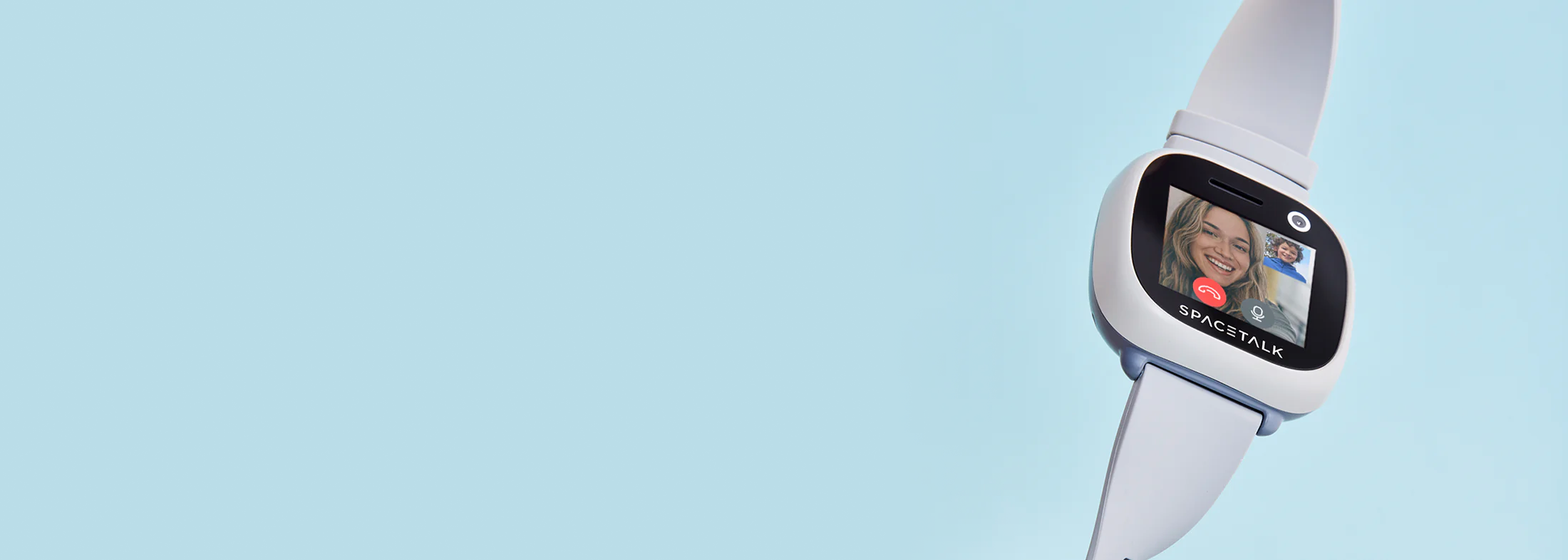Kjøpte du et Spacetalk Mobile-abonnement på nett?
I så fall har vi sendt deg en e-post med en kupongkode. Du trenger denne senere for å aktivere abonnementet du kjøpte. Sjekk søppelpostmappen din hvis du har problemer med å finne e-posten. E-posten ble sendt fra: mobilesupport@spacetalk.co
Klar? La oss sette i gang
Koble til din Adventurer 2 smartklokke i tre enkle trinn.

Aktiver mobilabonnementet ditt
Vi hjelper deg med å aktivere SIM-kortet ditt og velge et mobilabonnement for smartklokken din.

Installer Spacetalk-appen
Vi veileder deg gjennom installasjonen av Spacetalk-appen og paringen med smartklokken din.

Koble klokken din
Vi hjelper deg med å koble klokken din til Spacetalk-appen.

Aktiver mobilabonnementet ditt
Det første trinnet er å sette opp det nye abonnementet for den bærbare mobilen din. Du bruker dette for å sikre at smartklokken din alltid er tilkoblet.
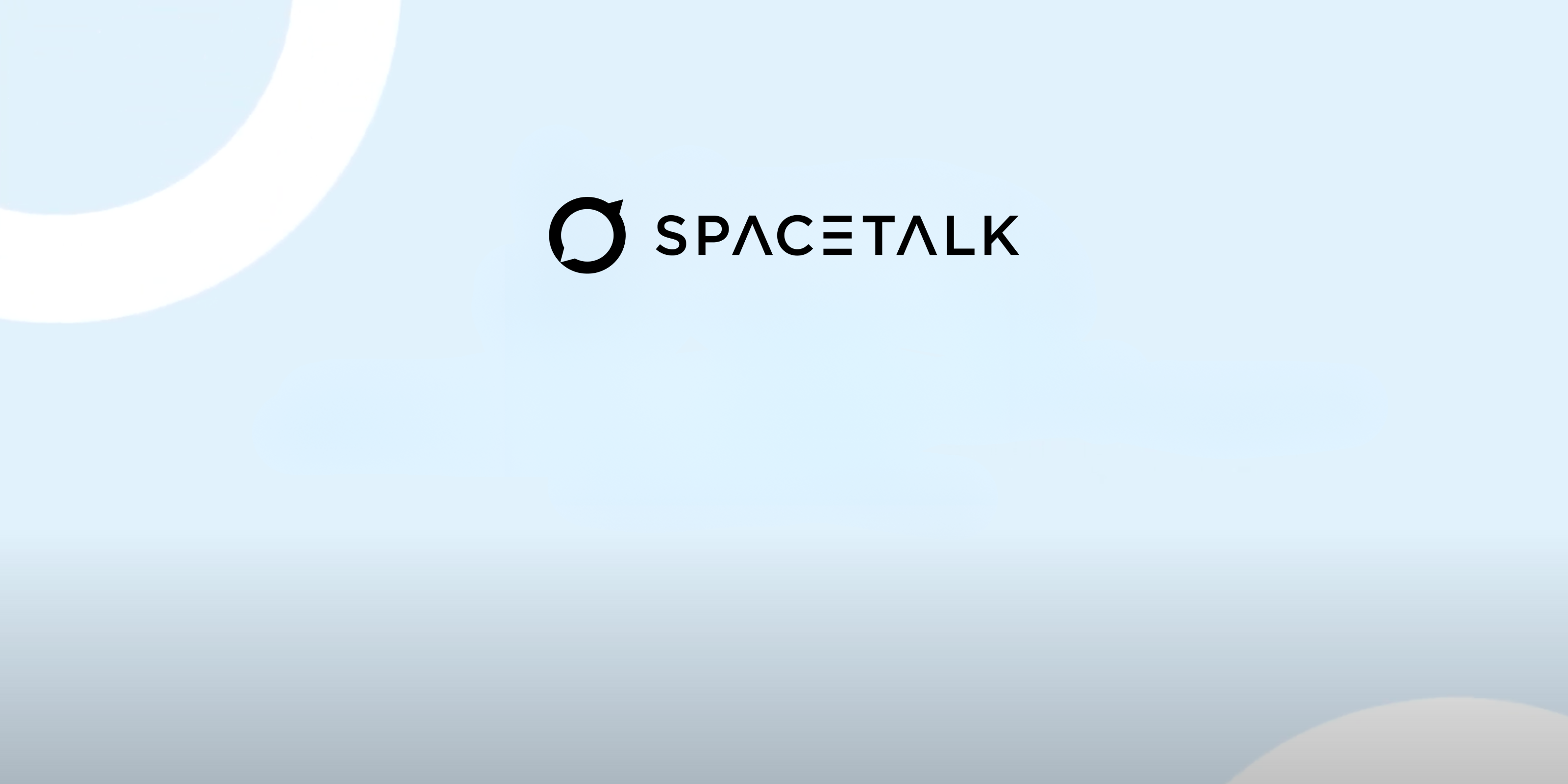
Slik aktiverer du mobilabonnementet ditt
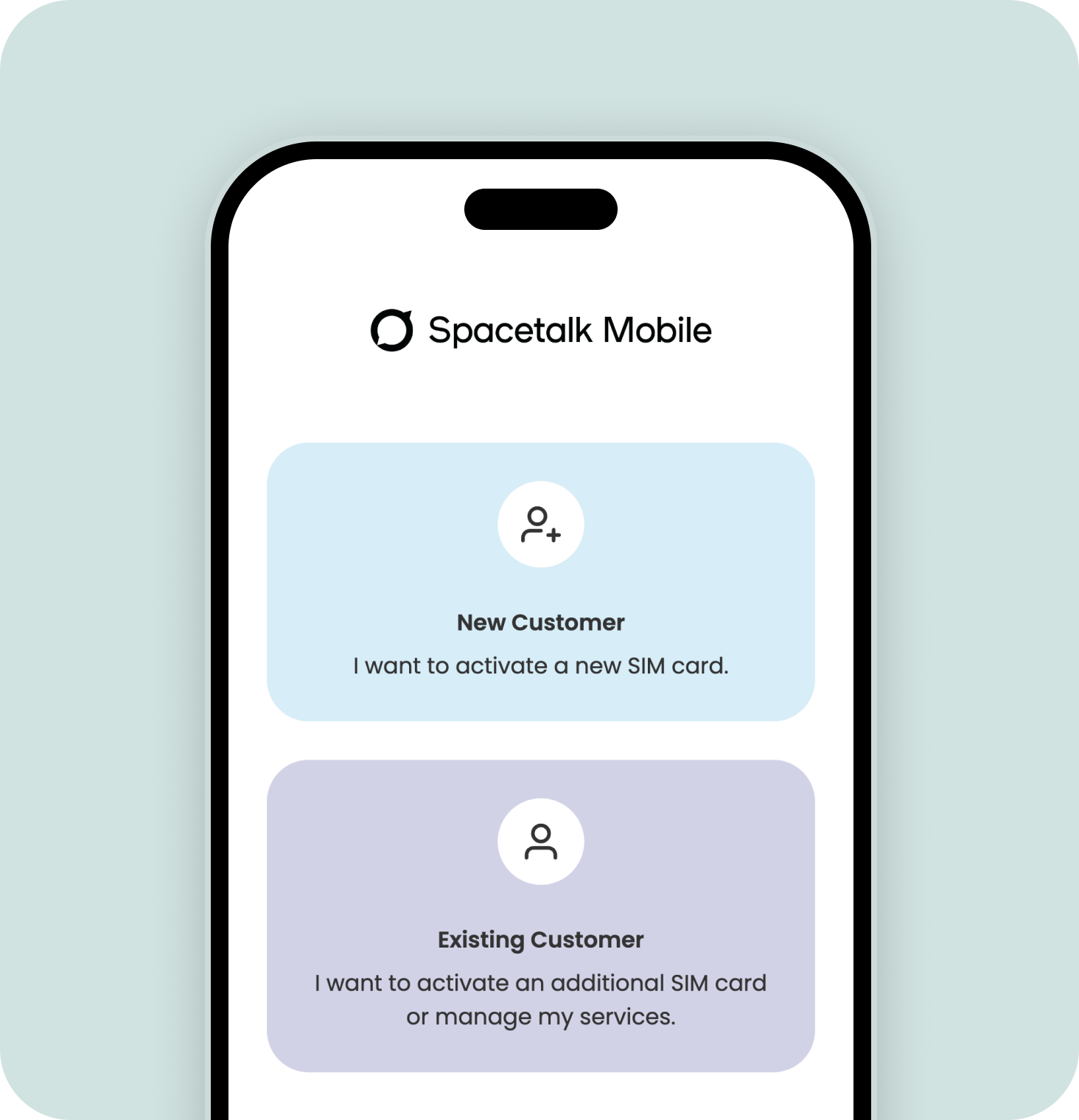
Gå til Spacetalk Mobile for å komme i gang
Du kan opprette en ny konto her eller logge inn på din eksisterende konto for å legge til den nye tjenesten.
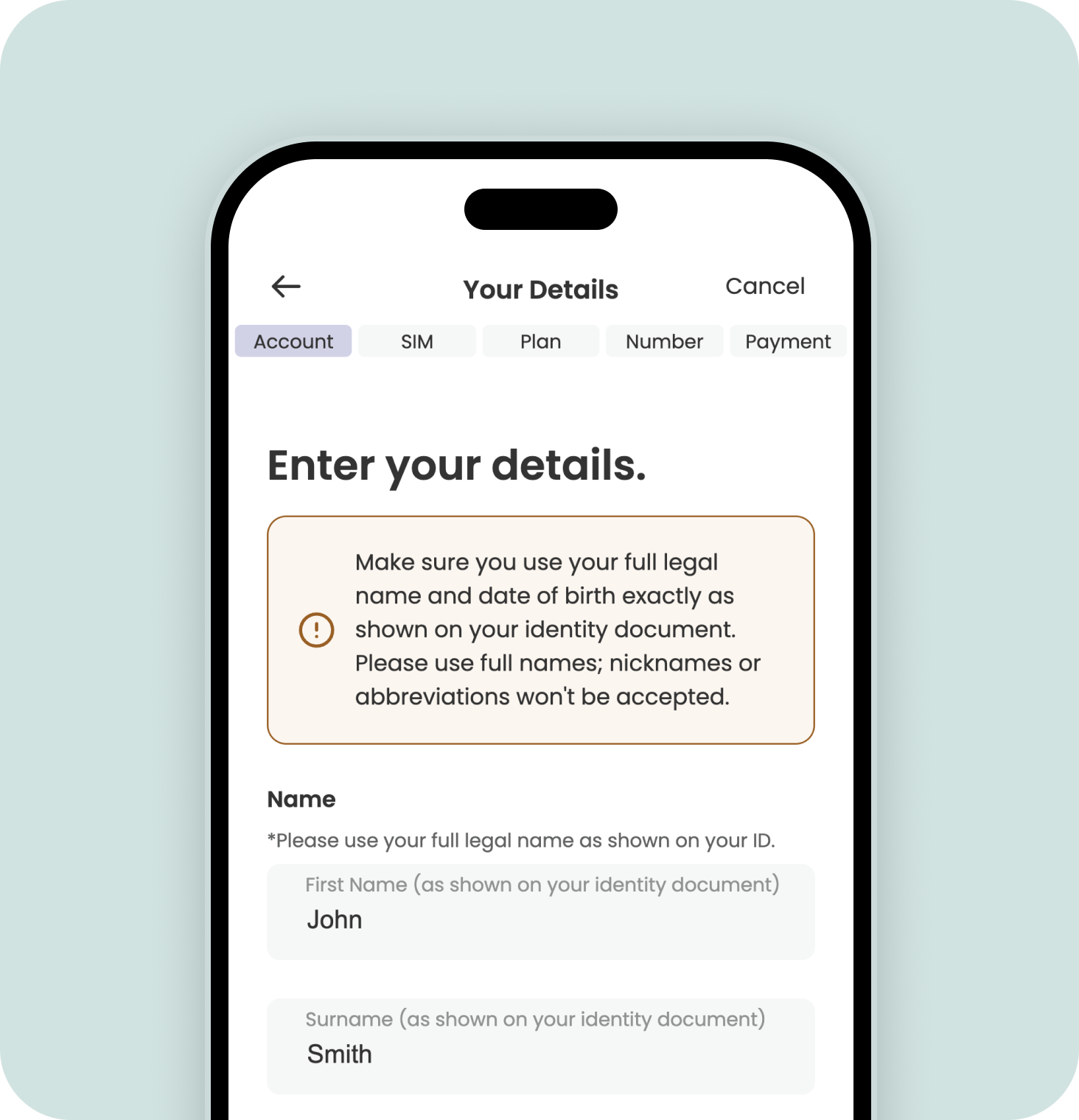
Opprett kontoen din og bekreft ID-en din
Å bekrefte identiteten din er et raskt og enkelt trinn for å bidra til å holde kontoen din sikker.
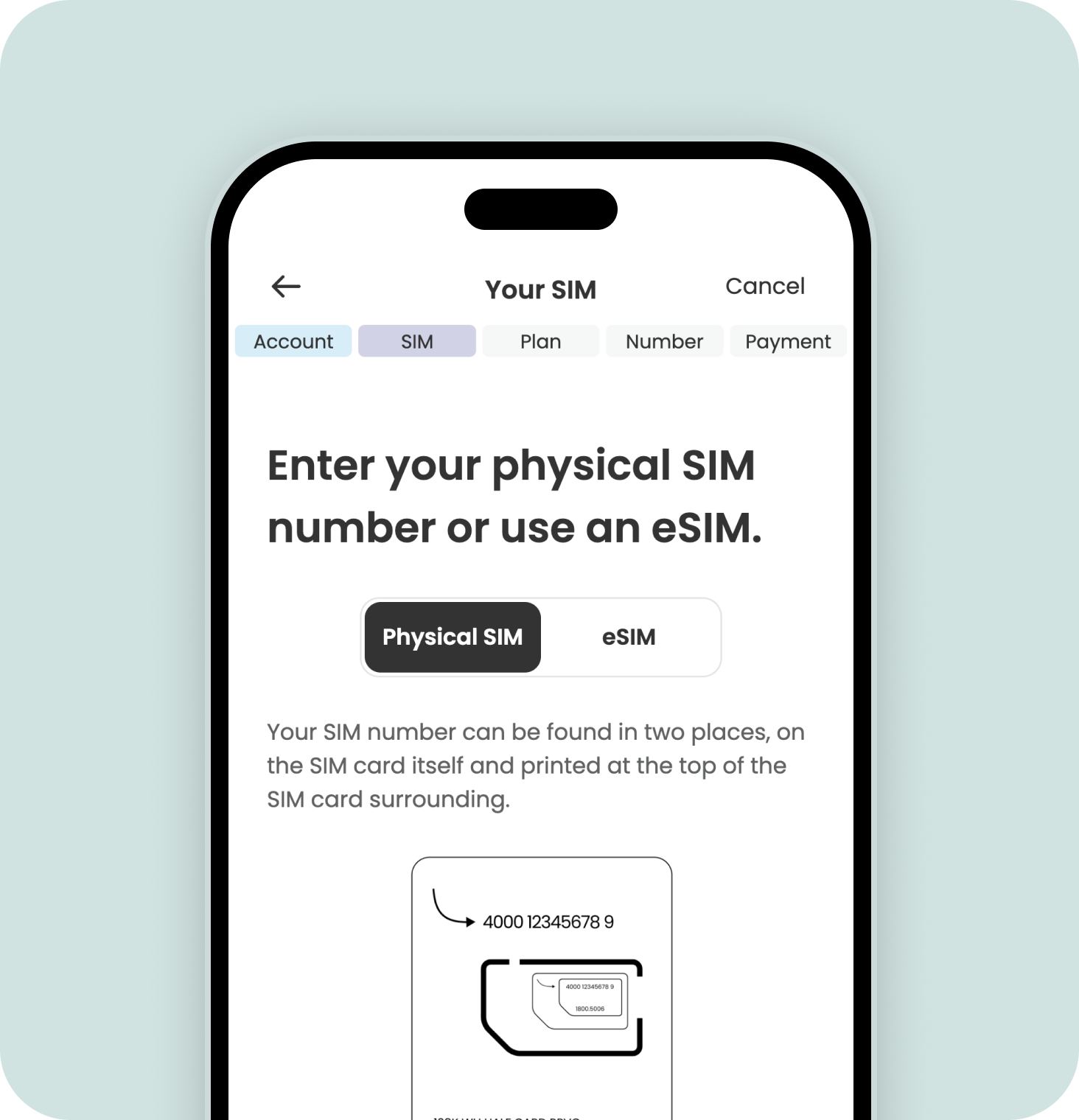
Skriv inn nummeret på det nye SIM-kortet ditt
SIM-kortets serienummer er det 13-sifrede nummeret som står på SIM-kortet. SIM-kortet skal ligge i esken klokken ble levert i.
Merk : Ikke velg et eSIM-kort for denne tilkoblingen, da det ikke vil fungere med din Loop smartklokke.
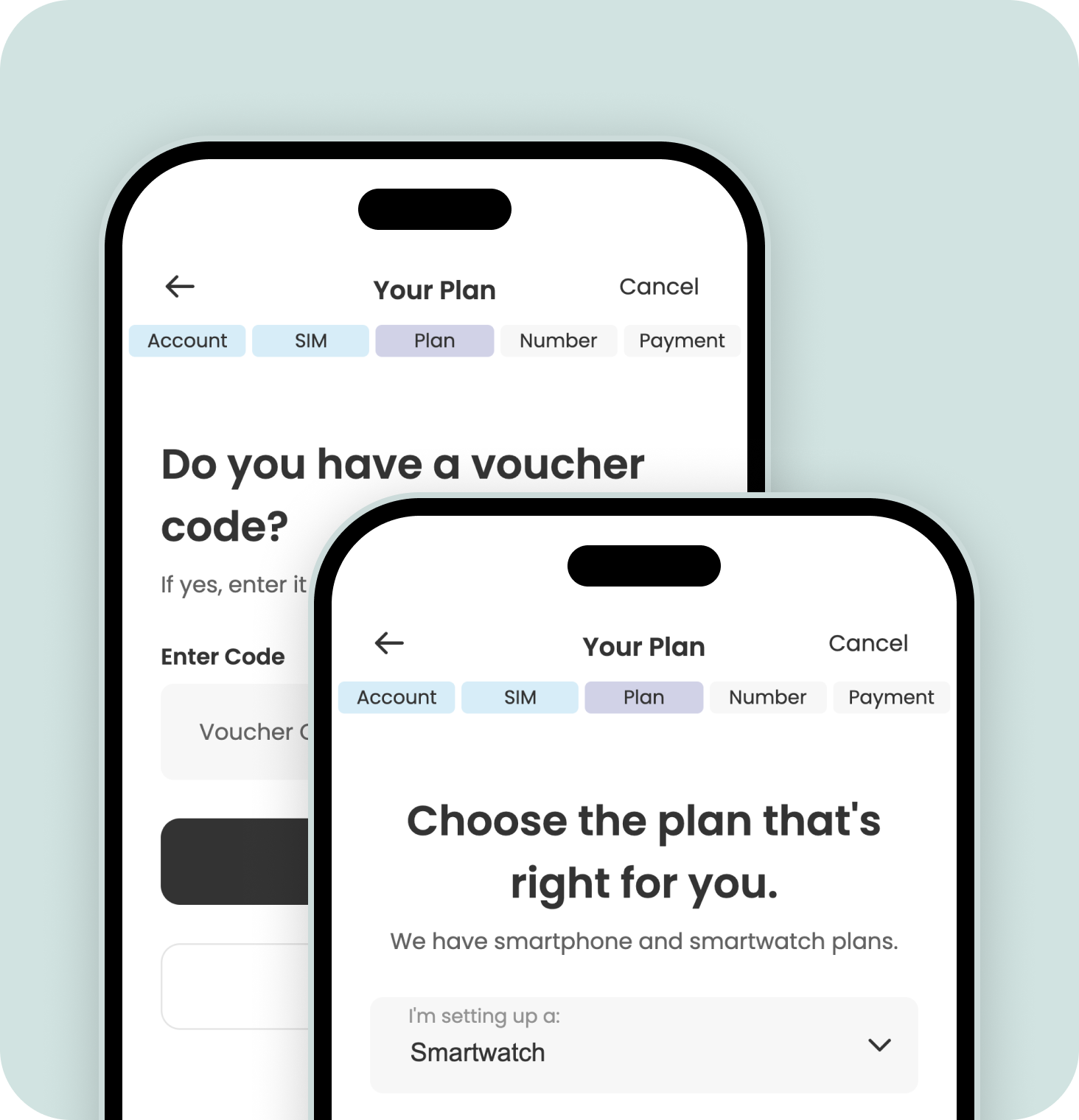
Skriv inn kupongkoden din ELLER velg et abonnement
Hvis du har en kupongkode, skriv inn denne koden nå. Hvis du har kjøpt et Wearable-abonnement, har du blitt sendt kupongkoden via e-post.
Ellers kan du velge et abonnement fra listen over tilgjengelige abonnementer for bærbare enheter.
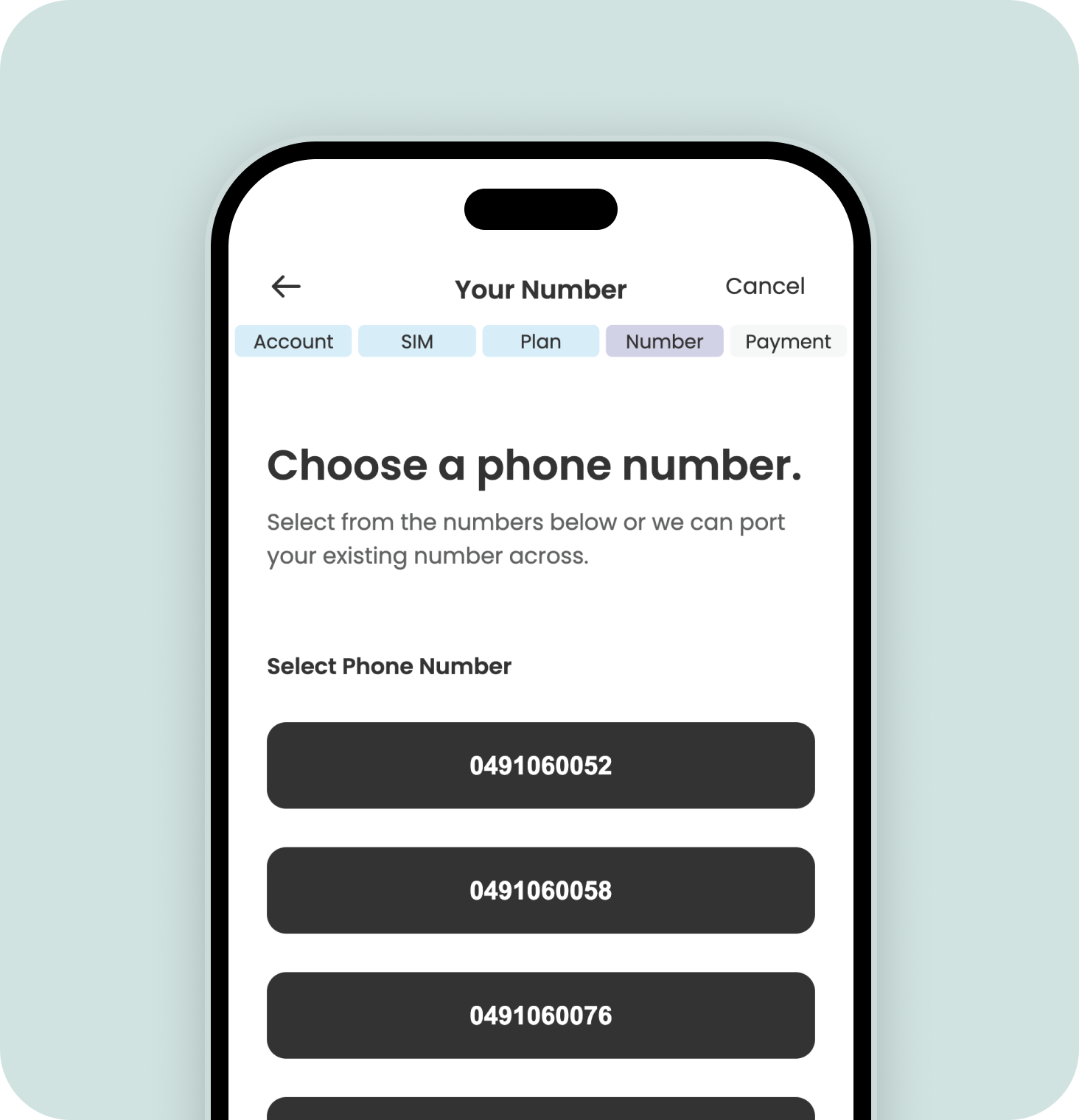
Velg et telefonnummer
Eller flytt ditt eksisterende telefonnummer fra en annen operatør. Spacetalk-klokker krever et telefonnummer for å ringe og motta samtaler, vi anbefaler at du aktiverer SIM-kortet og velger et nytt telefonnummer.
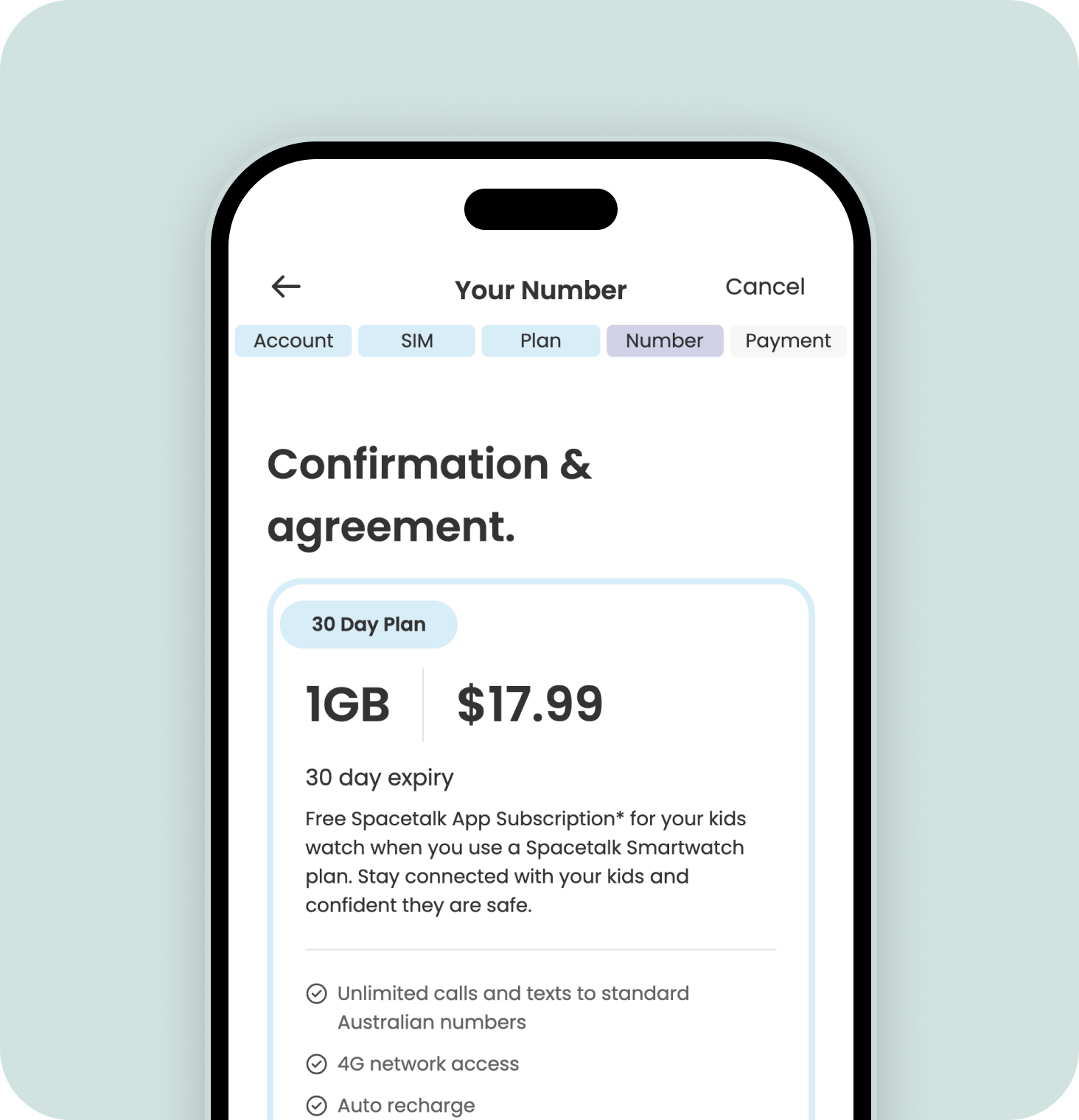
Til slutt legger du til betalingsmåten din
Du må gjøre dette selv om du skrev inn en kupongkode tidligere for å aktivere automatisk påfylling. Dette sikrer en uavbrutt tilkobling og bidrar til å holde familien din trygg. Vi aksepterer Visa og Mastercard.
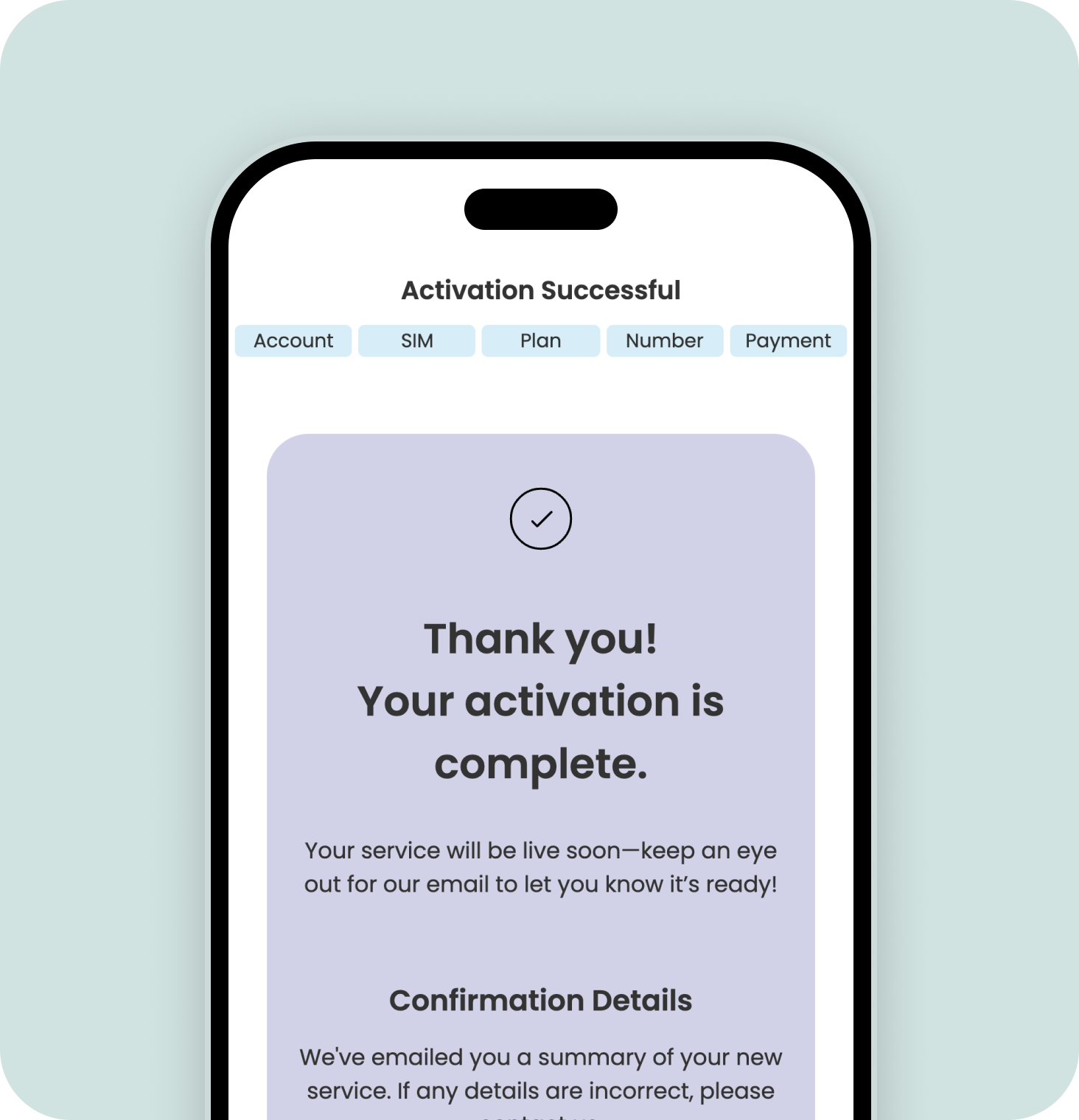
Gratulerer. Det nye abonnementet ditt på bærbare enheter skal snart aktiveres
Dette skjer vanligvis innen 5 minutter, men kan noen ganger ta opptil 4 timer – spesielt i travle perioder som jul. Vi holder deg oppdatert om fremdriften i aktiveringen din via e-post og SMS.
Gå til Spacetalk Mobile for å komme i gang
Du kan opprette en ny konto her eller logge inn på din eksisterende konto for å legge til den nye tjenesten.
Opprett kontoen din og bekreft ID-en din
Å bekrefte identiteten din er et raskt og enkelt trinn for å bidra til å holde kontoen din sikker.
Skriv inn nummeret på det nye SIM-kortet ditt
SIM-kortets serienummer er det 13-sifrede nummeret som står på SIM-kortet. SIM-kortet skal ligge i esken klokken ble levert i.
Merk : Ikke velg et eSIM-kort for denne tilkoblingen, da det ikke vil fungere med din Loop smartklokke.
Skriv inn kupongkoden din ELLER velg et abonnement
Hvis du har en kupongkode, skriv inn denne koden nå. Hvis du har kjøpt et Wearable-abonnement, har du blitt sendt kupongkoden via e-post.
Ellers kan du velge et abonnement fra listen over tilgjengelige abonnementer for bærbare enheter.
Velg et telefonnummer
Eller flytt ditt eksisterende telefonnummer fra en annen operatør. Spacetalk-klokker krever et telefonnummer for å ringe og motta samtaler, vi anbefaler at du aktiverer SIM-kortet og velger et nytt telefonnummer.
Til slutt legger du til betalingsmåten din
Du må gjøre dette selv om du skrev inn en kupongkode tidligere for å aktivere automatisk påfylling. Dette sikrer en uavbrutt tilkobling og bidrar til å holde familien din trygg. Vi aksepterer Visa og Mastercard.
Gratulerer. Det nye abonnementet ditt på bærbare enheter skal snart aktiveres
Dette skjer vanligvis innen 5 minutter, men kan noen ganger ta opptil 4 timer – spesielt i travle perioder som jul. Vi holder deg oppdatert om fremdriften i aktiveringen din via e-post og SMS.
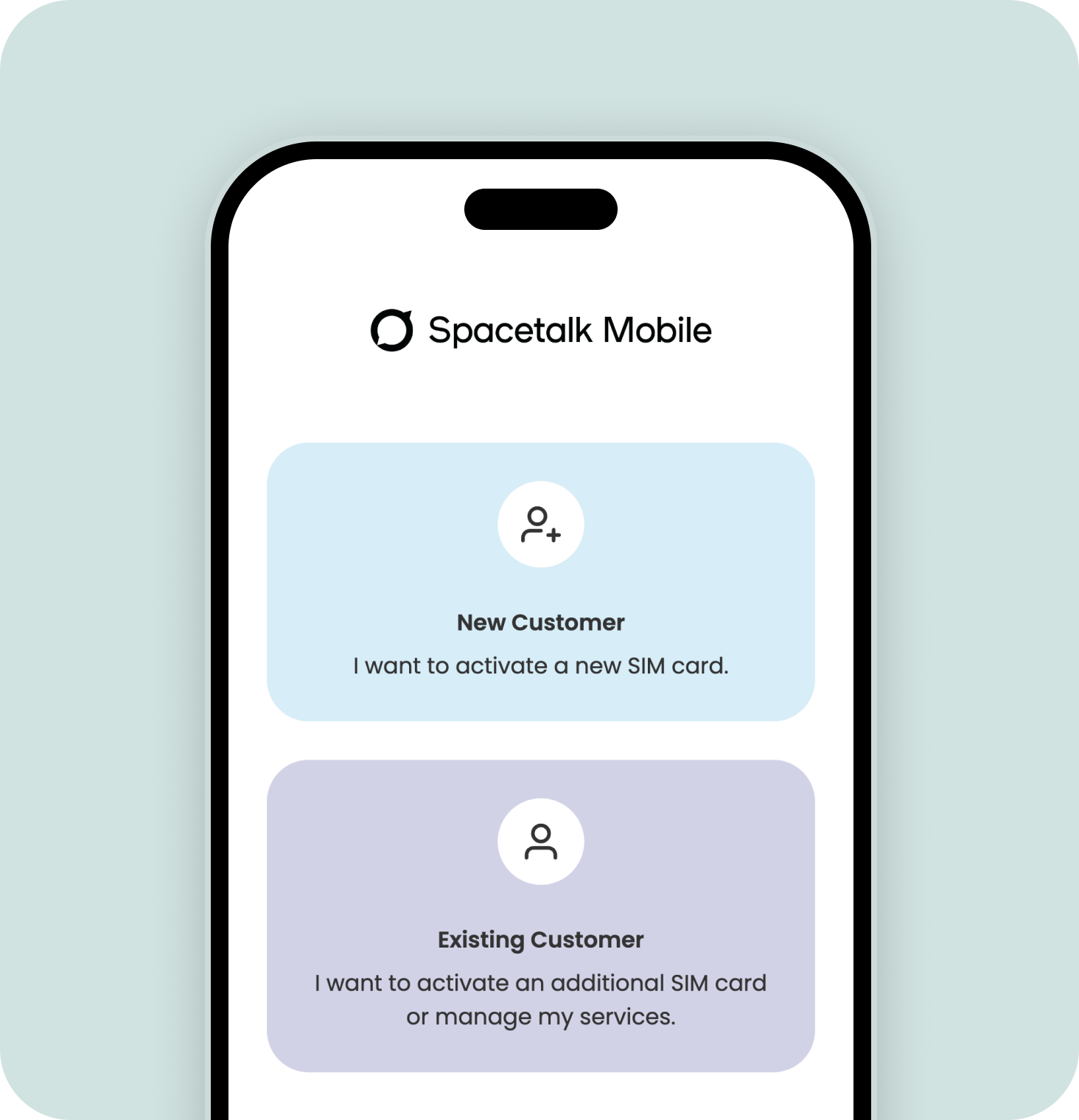
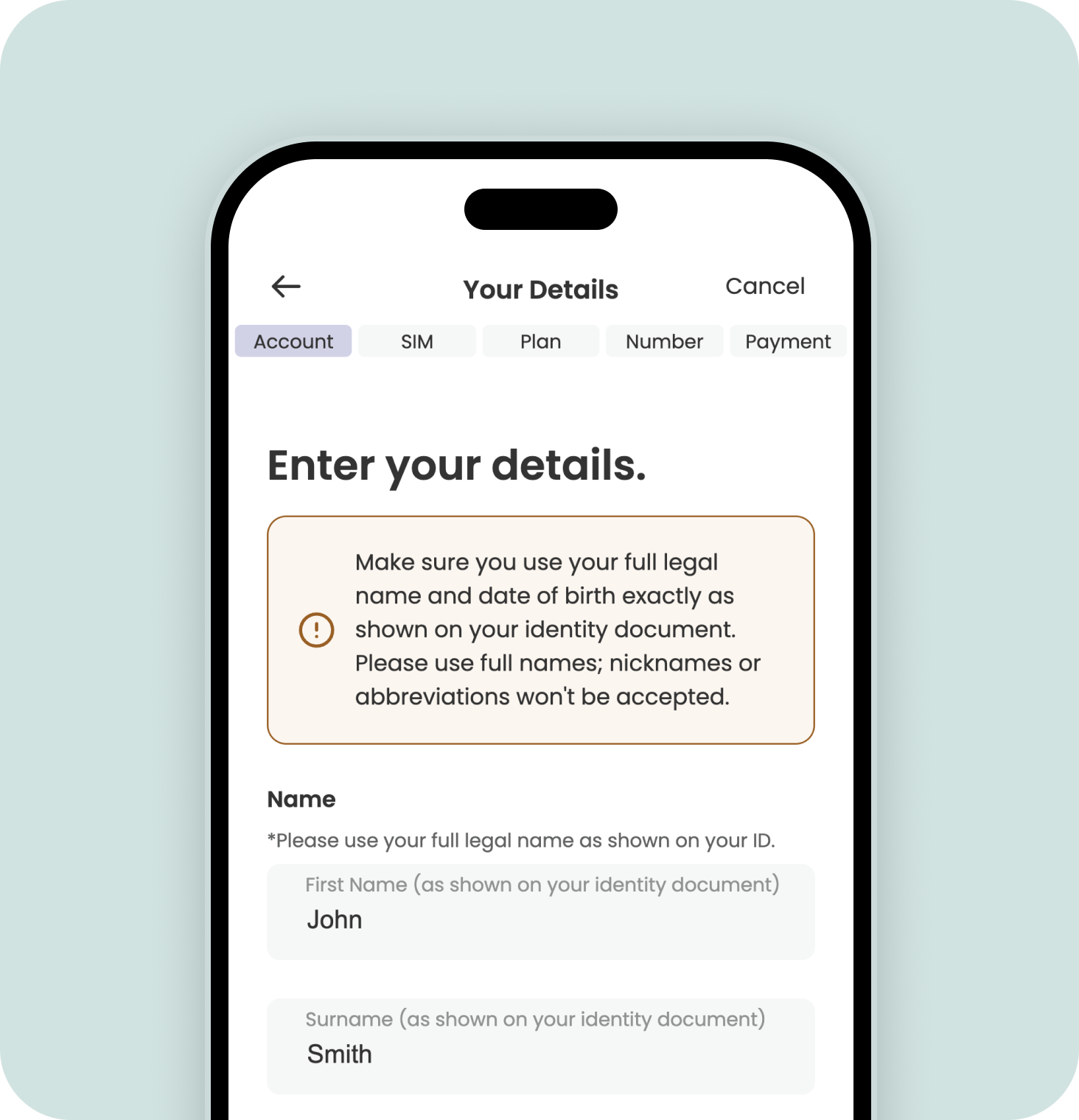
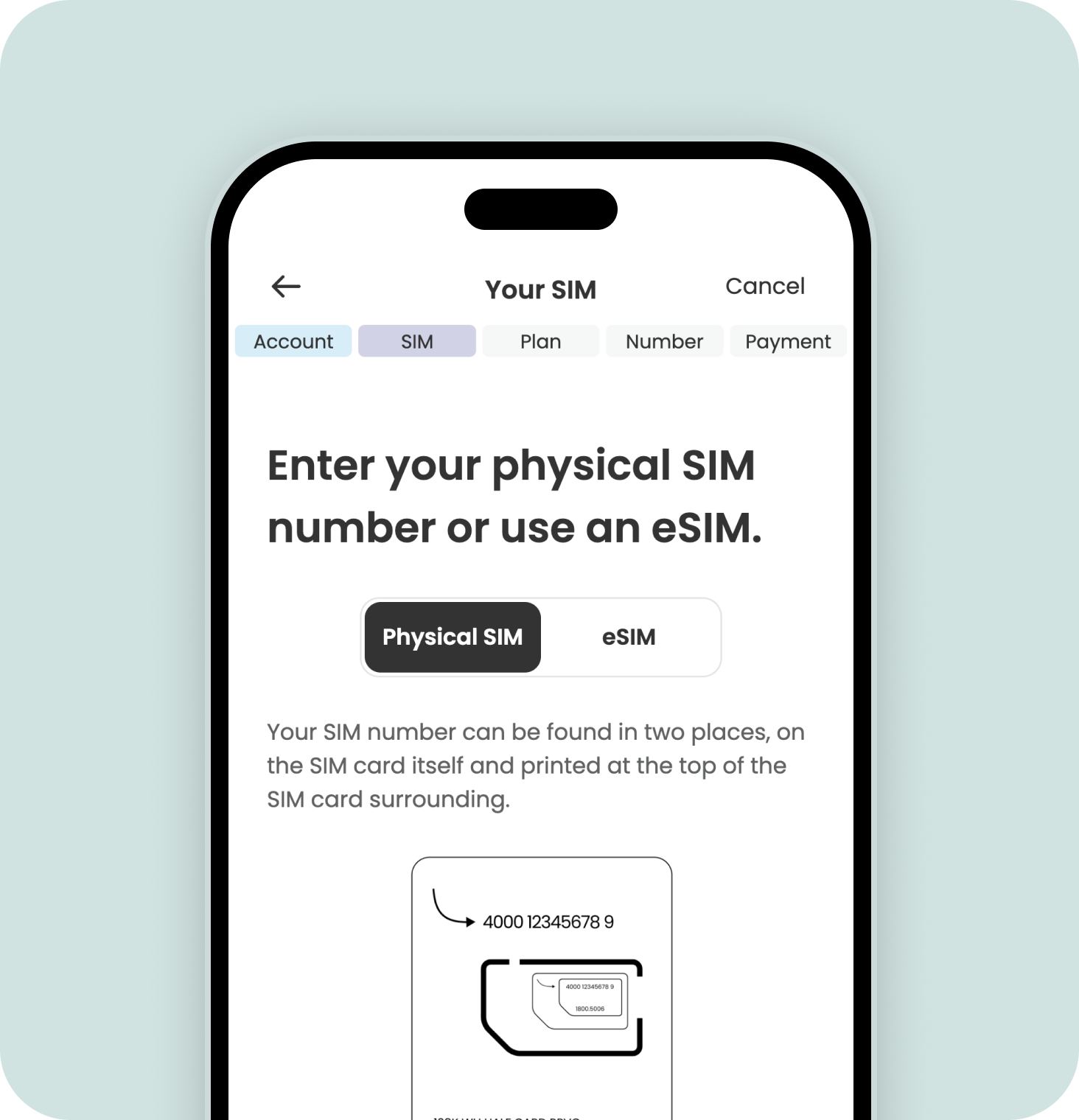
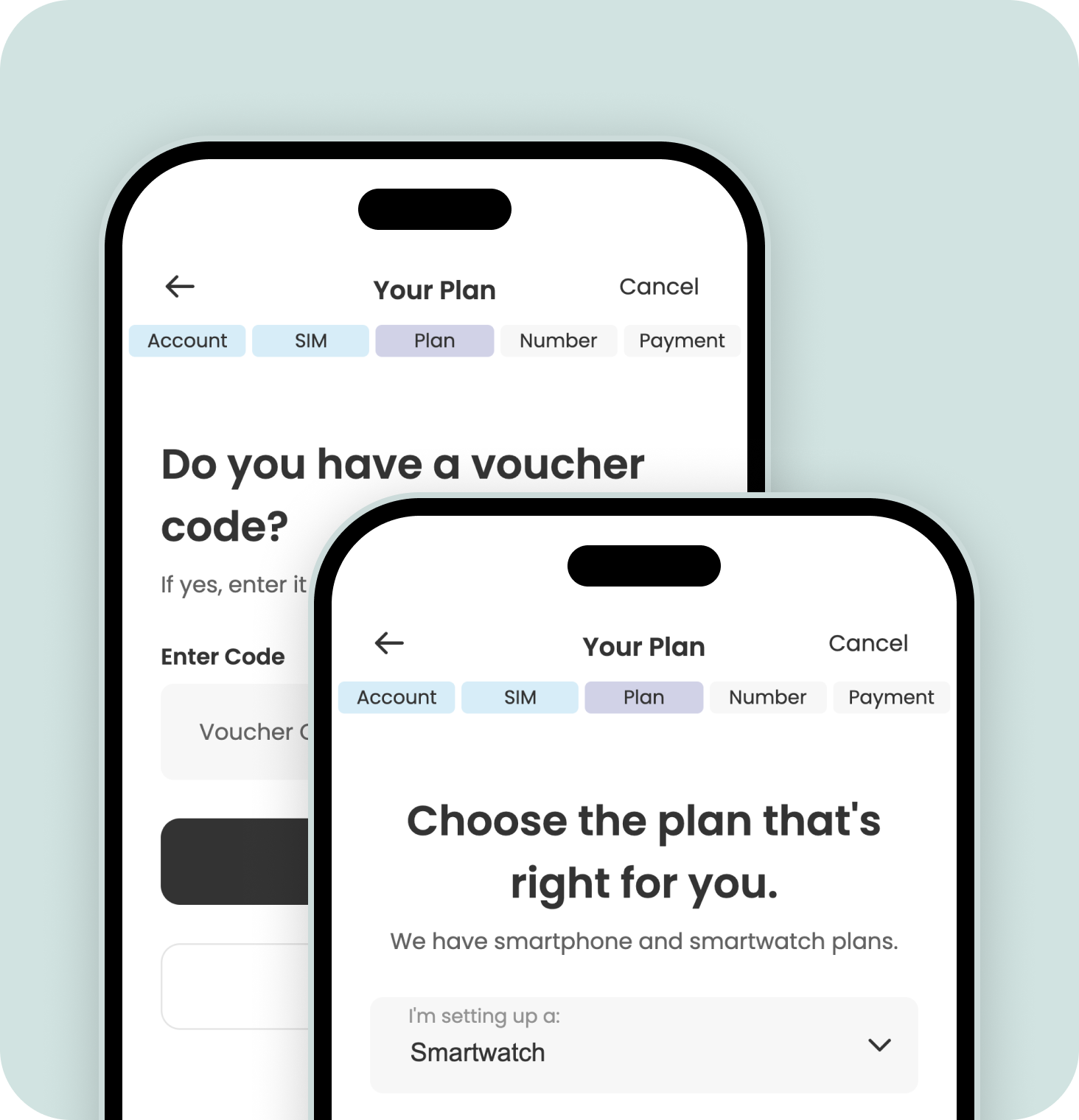
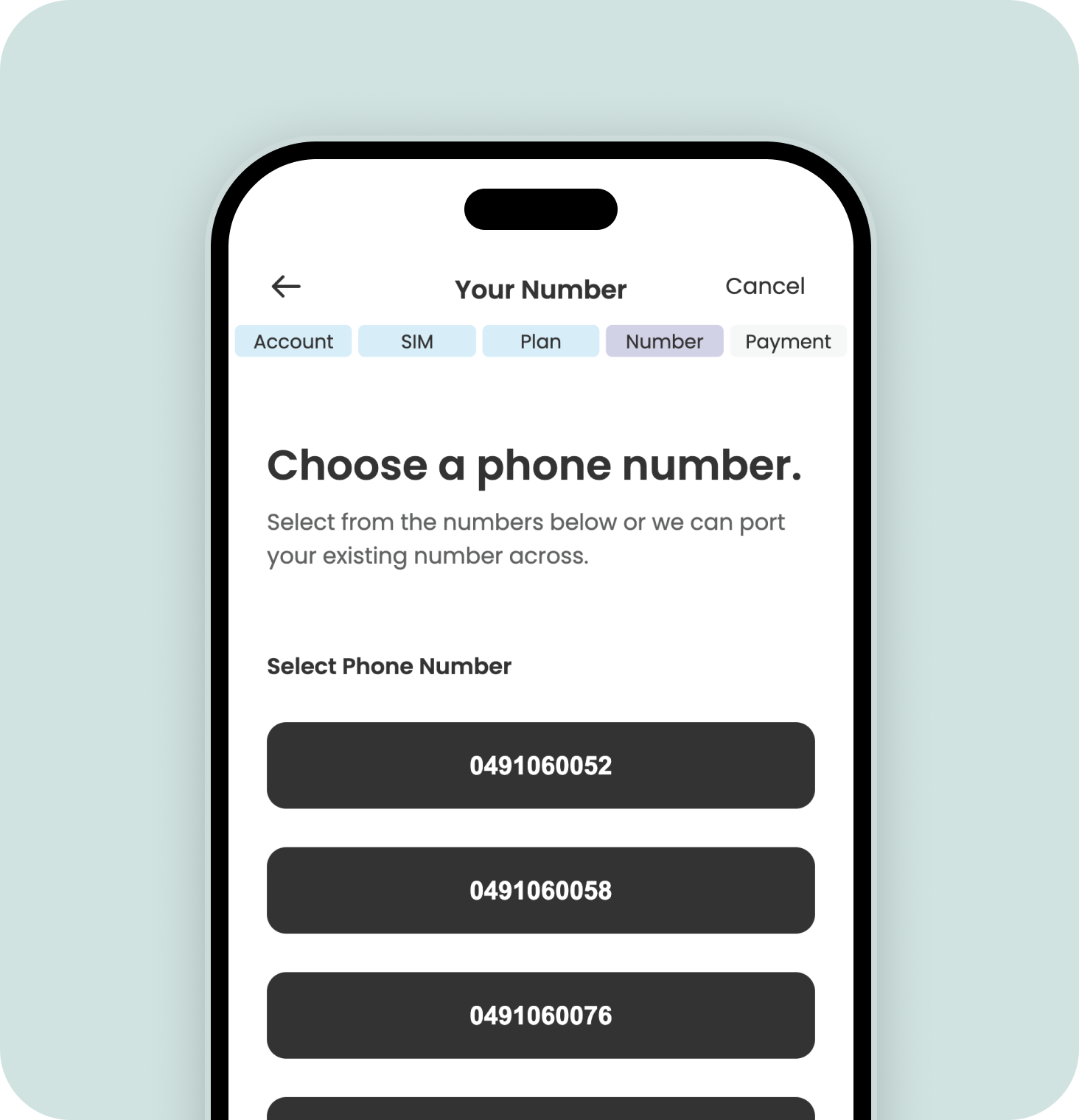
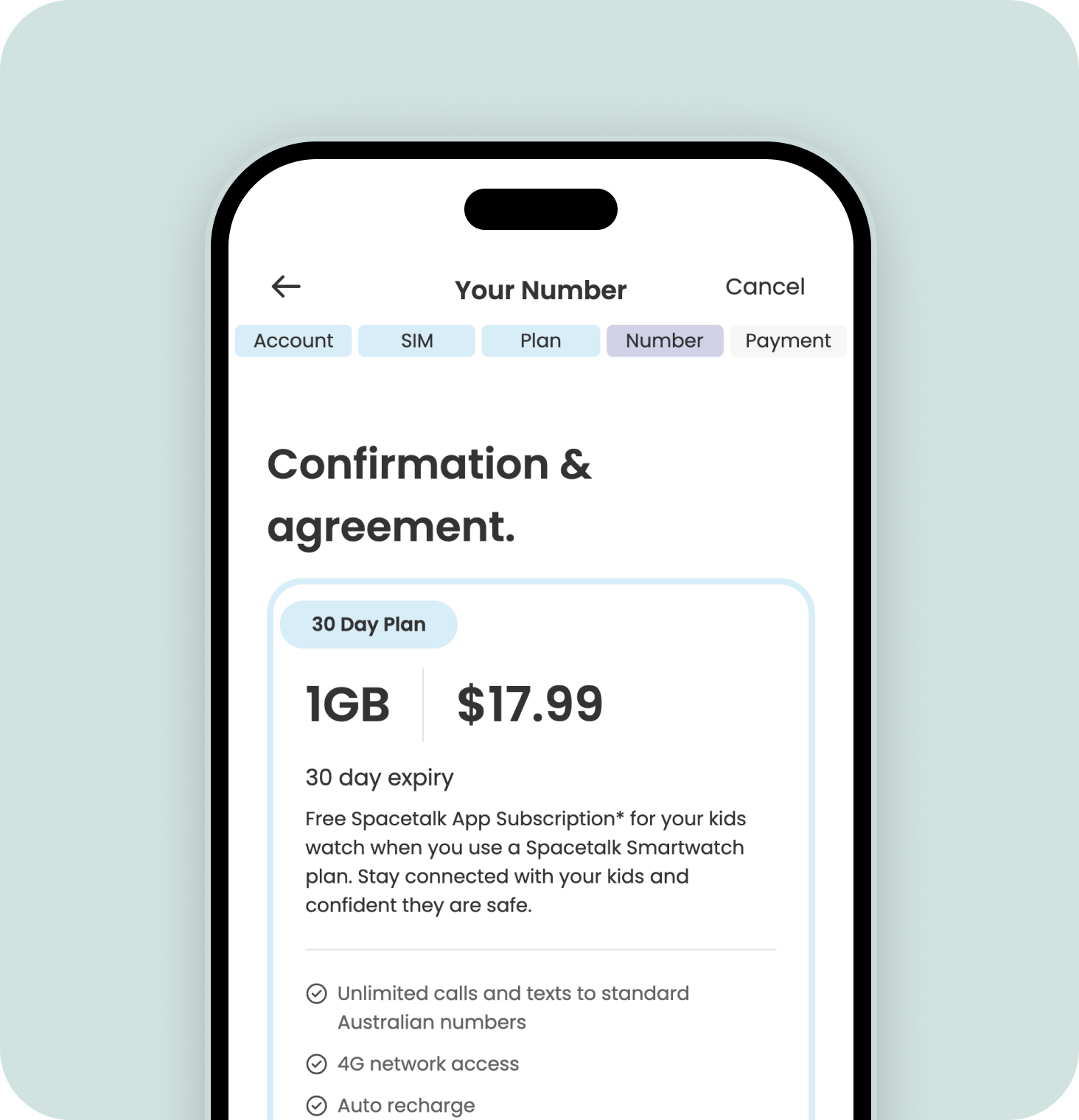
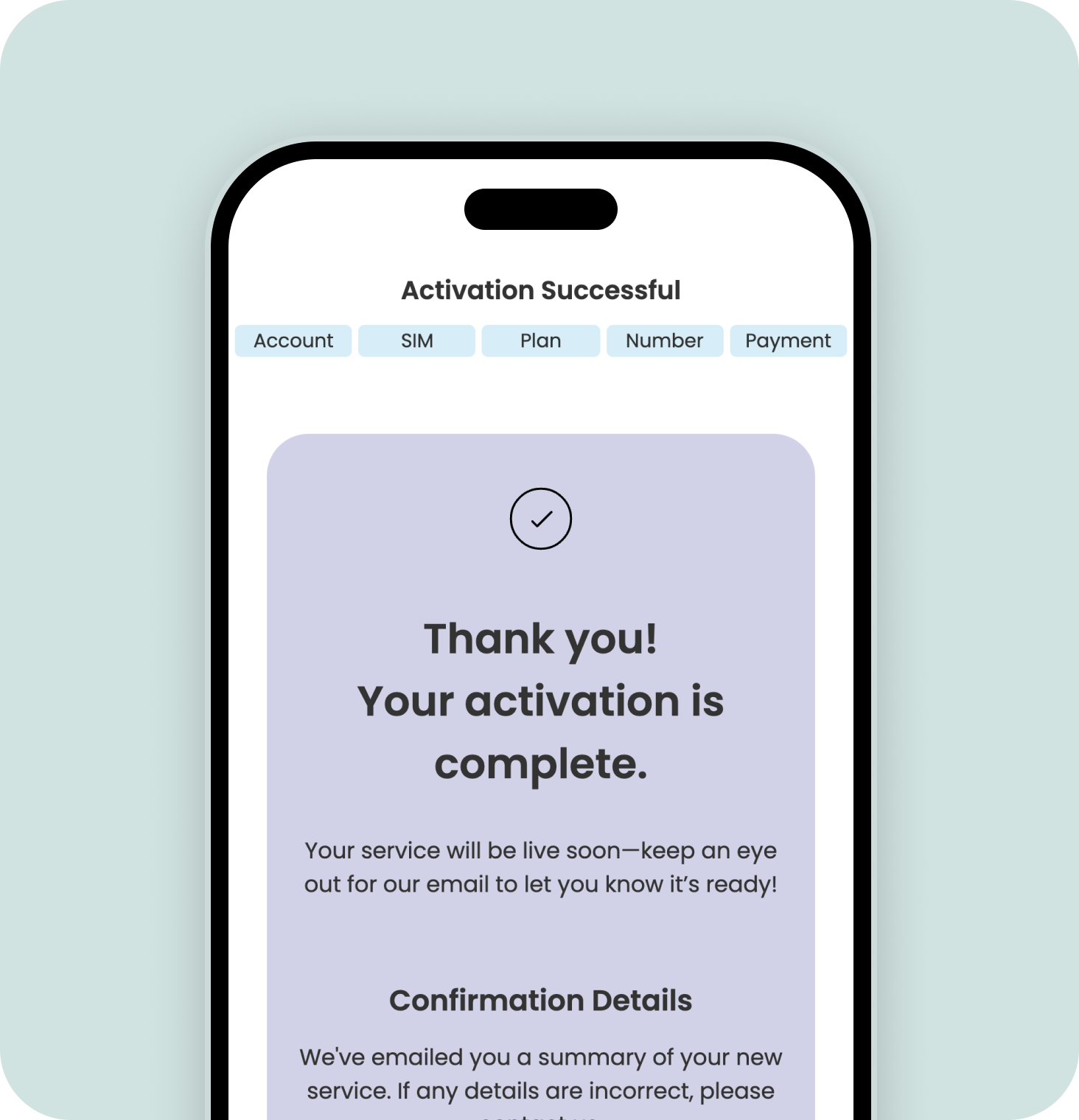

Installer Spacetalk-appen
Deretter installerer du Spacetalk-appen vår og parer den med den nye smartklokken din.
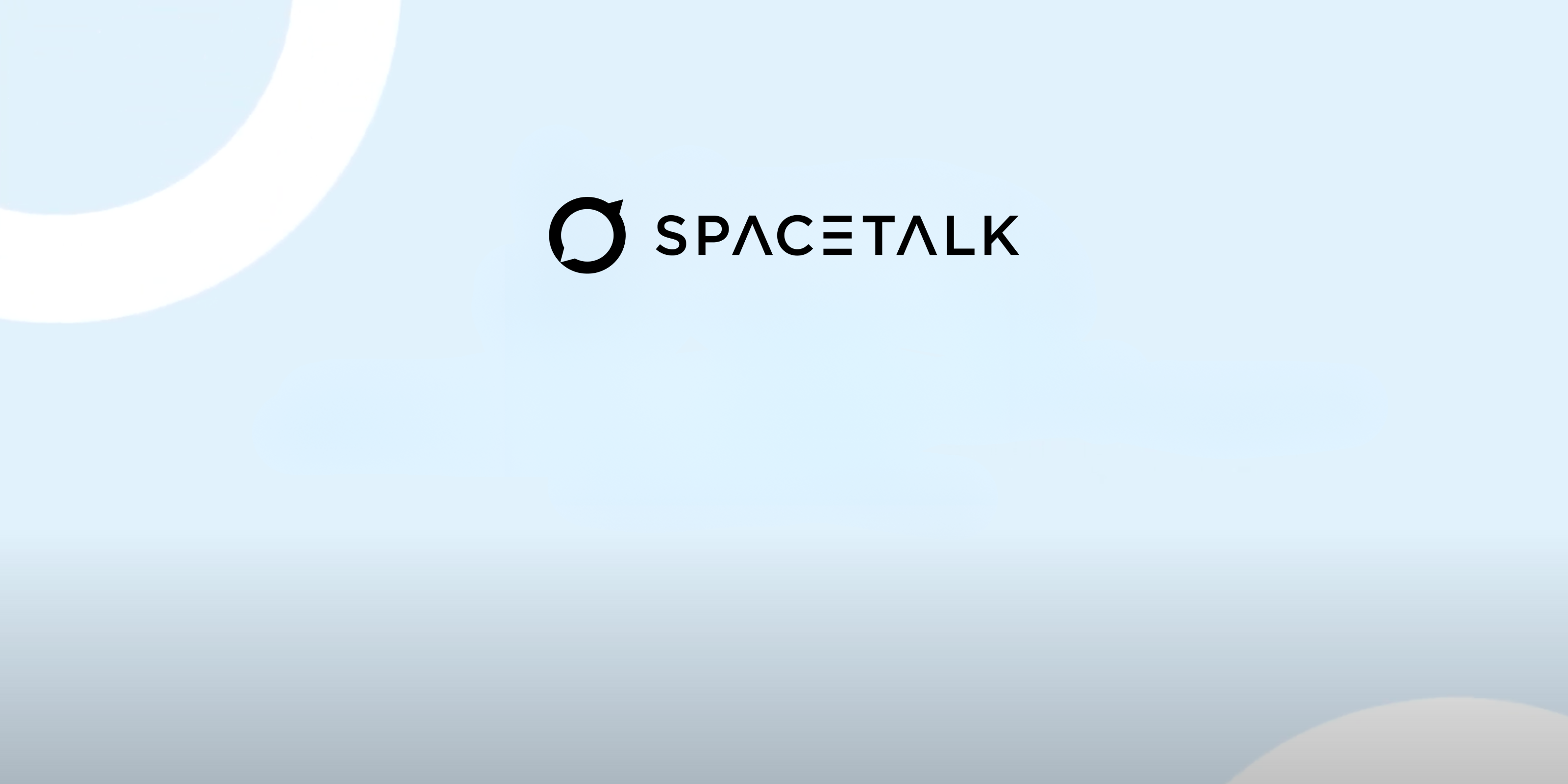
Slik setter du opp kontoen din
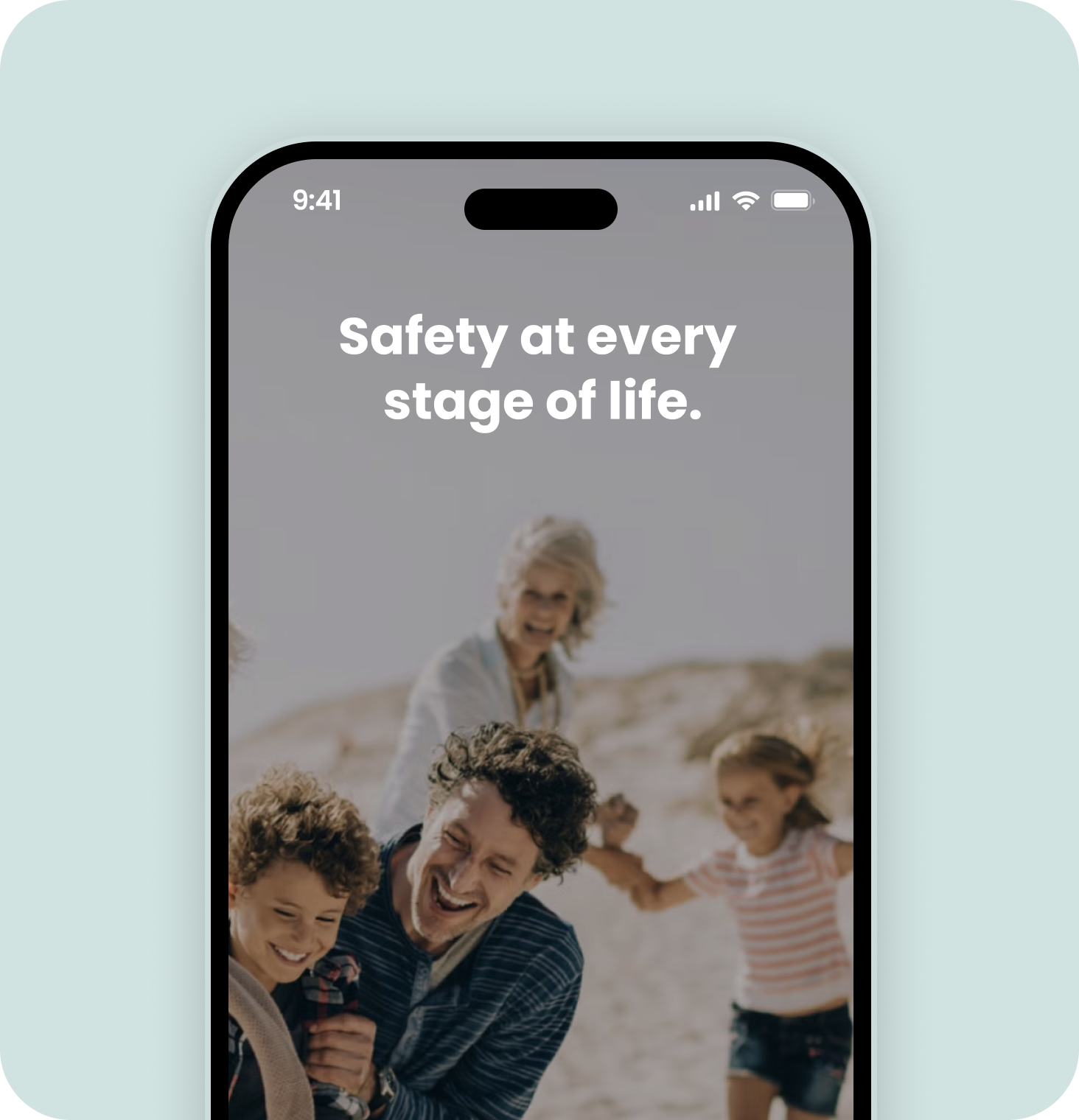
Installer Spacetalk-appen
Du kan laste ned appen gratis fra Apple- eller Google Play-appbutikkene.
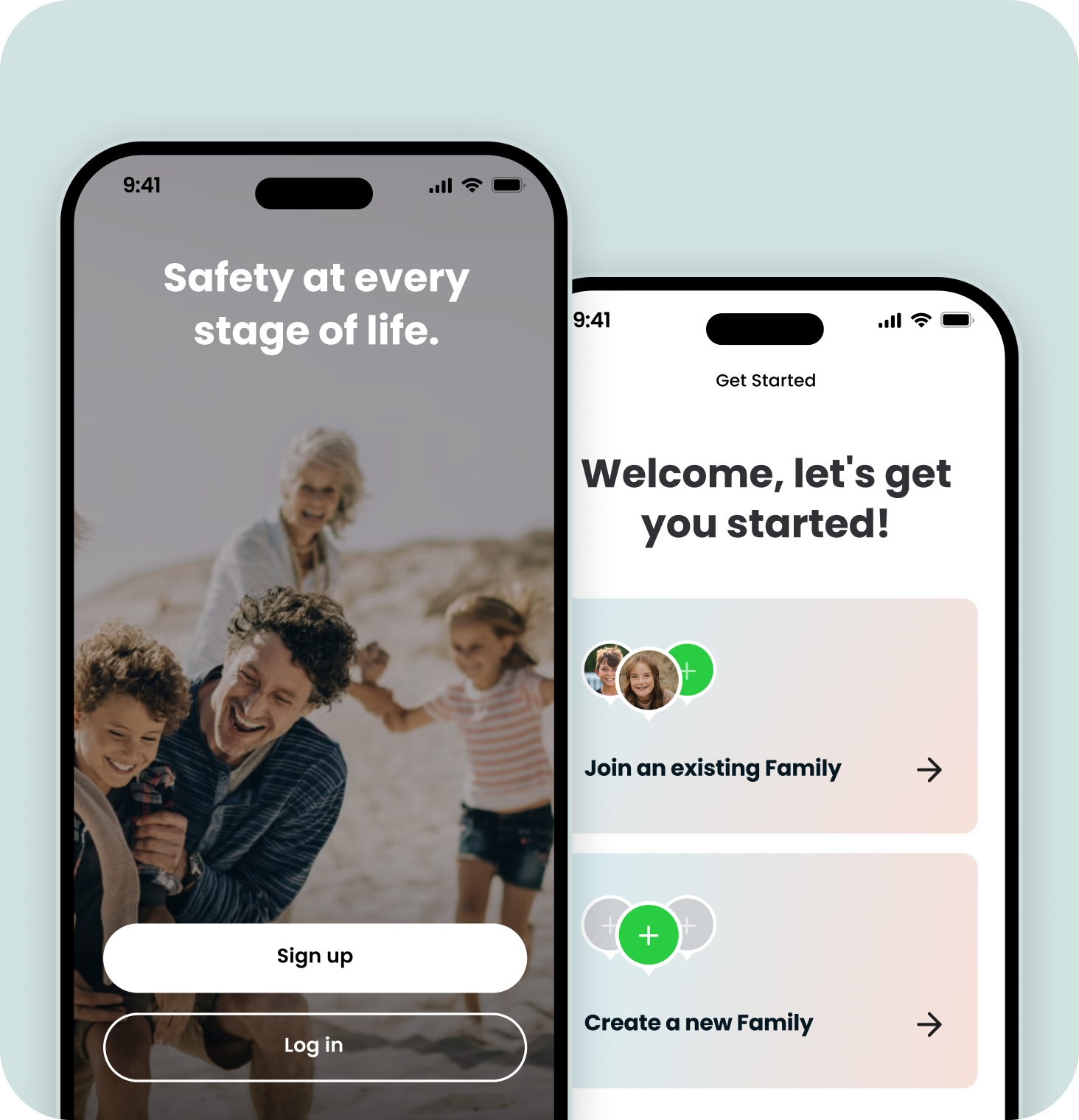
Trykk på «Registrer deg» og deretter på «Opprett en ny familie»
Følg instruksjonene for å opprette familien din. Skriv inn dine egne opplysninger som forelder i familien. Du vil bli bedt om å oppgi barnets opplysninger når du kobler klokken.
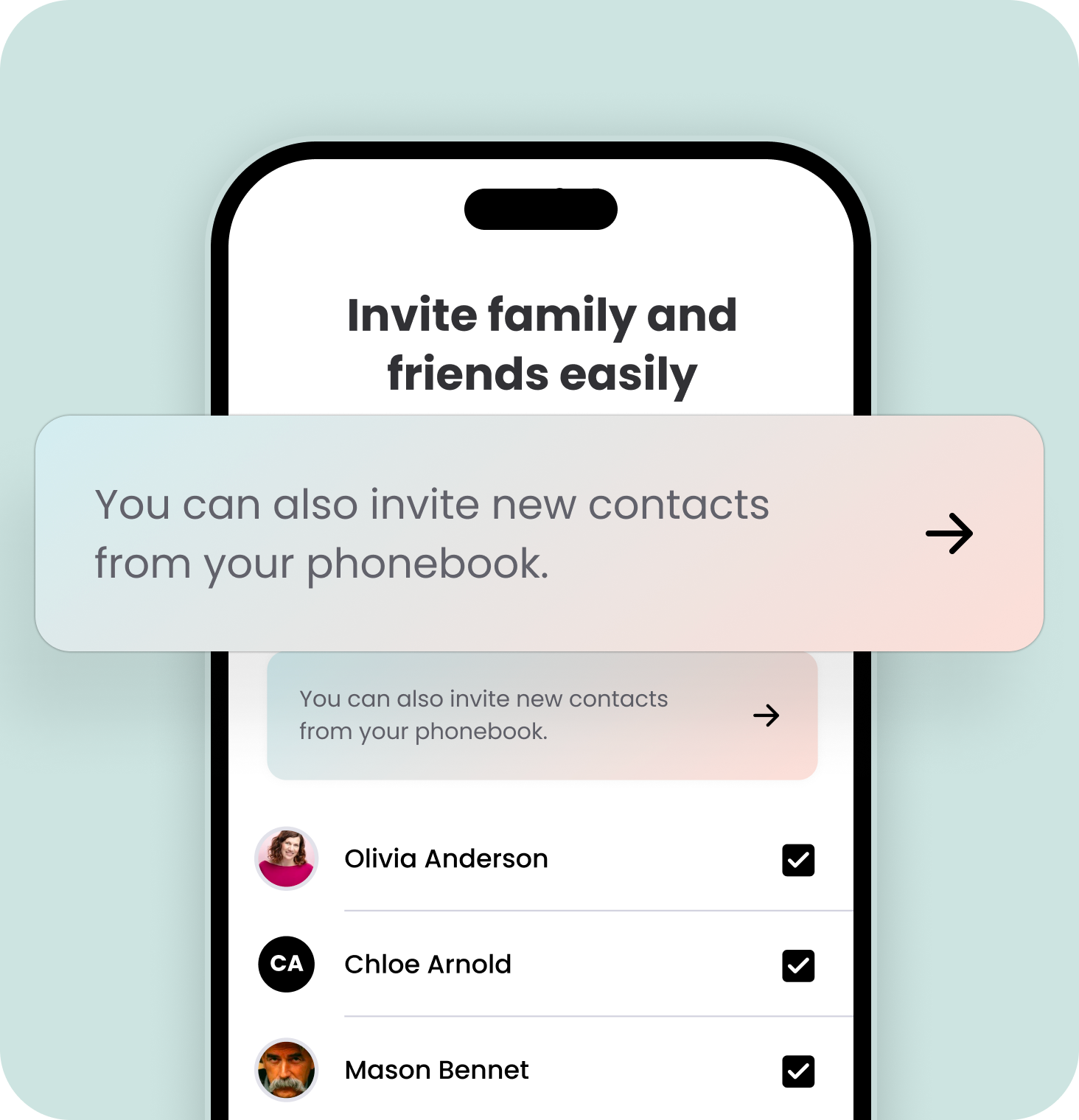
Inviter familie og venner til å bli betrodde kontakter for barna dine
Legg til venner og familie fra telefonens kontaktliste, så blir de invitert til å laste ned appen og bli med deg og familien din som klokkekontakter. Dette lar medlemmer av «familien» kommunisere med klokkebrukeren, men de deler ikke klokkeposisjonen eller annen informasjon fra klokken.
Installer Spacetalk-appen
Du kan laste ned appen gratis fra Apple- eller Google Play-appbutikkene.
Trykk på «Registrer deg» og deretter på «Opprett en ny familie»
Følg instruksjonene for å opprette familien din. Skriv inn dine egne opplysninger som forelder i familien. Du vil bli bedt om å oppgi barnets opplysninger når du kobler klokken.
Inviter familie og venner til å bli betrodde kontakter for barna dine
Legg til venner og familie fra telefonens kontaktliste, så blir de invitert til å laste ned appen og bli med deg og familien din som klokkekontakter. Dette lar medlemmer av «familien» kommunisere med klokkebrukeren, men de deler ikke klokkeposisjonen eller annen informasjon fra klokken.
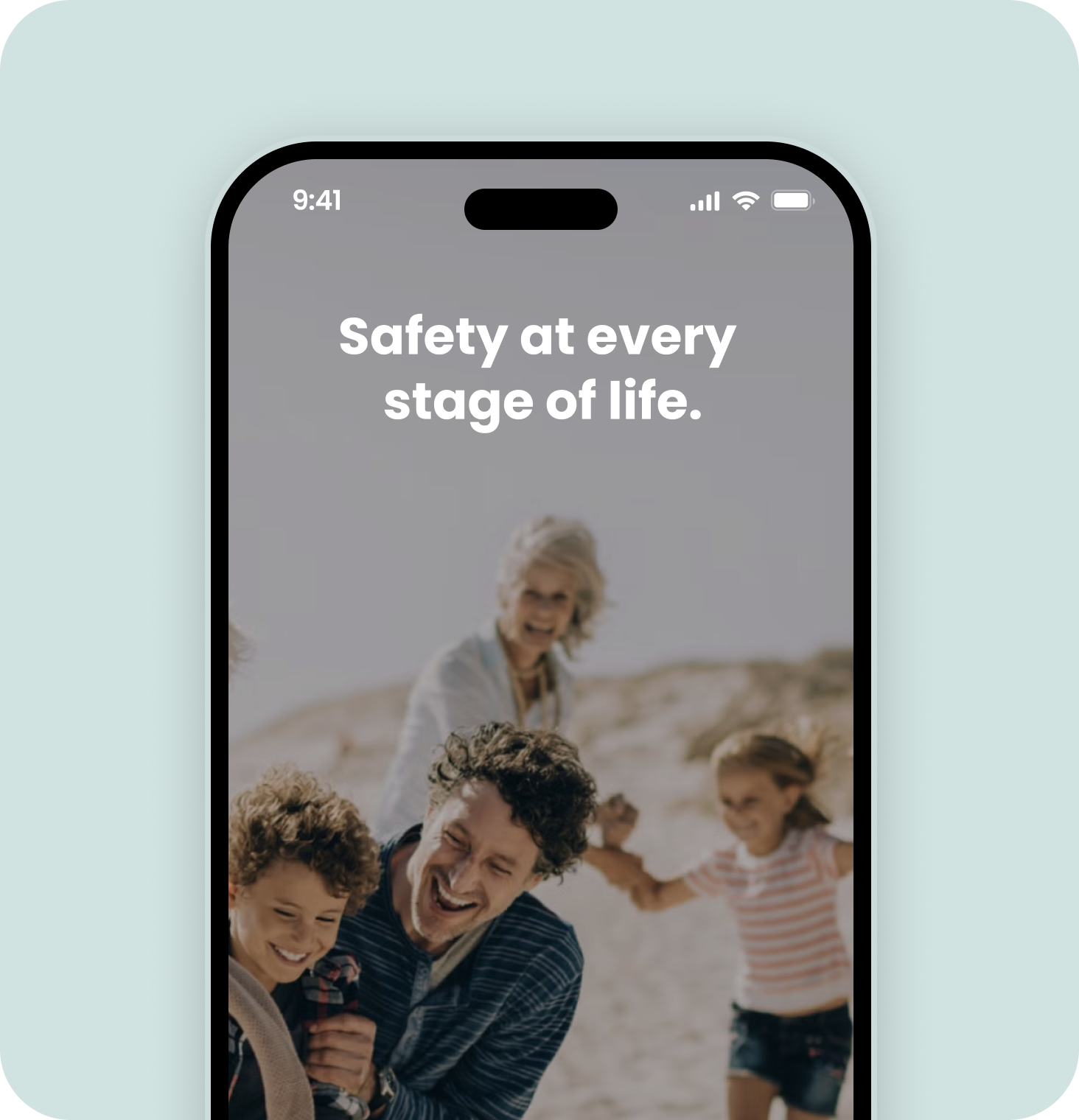
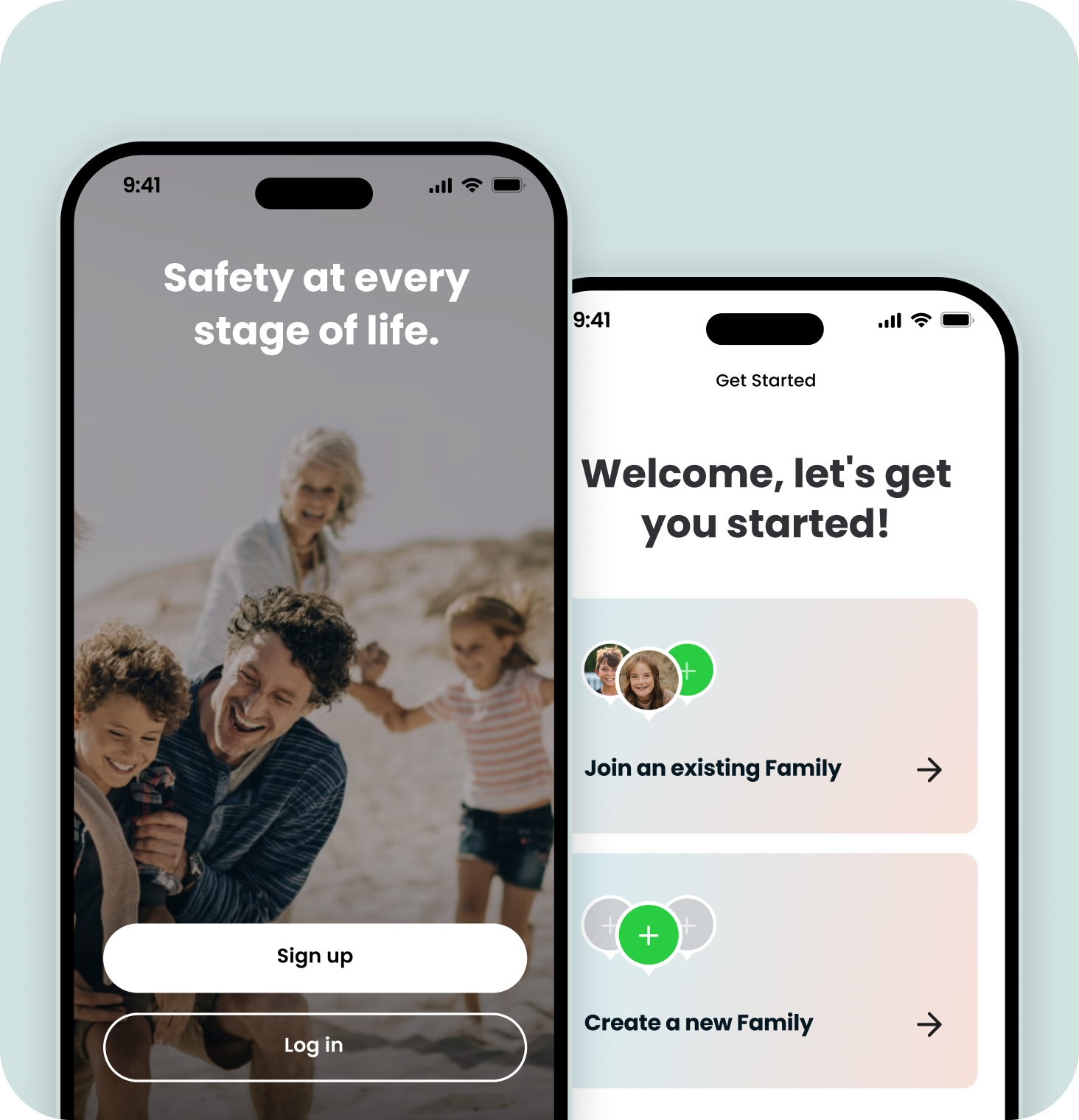
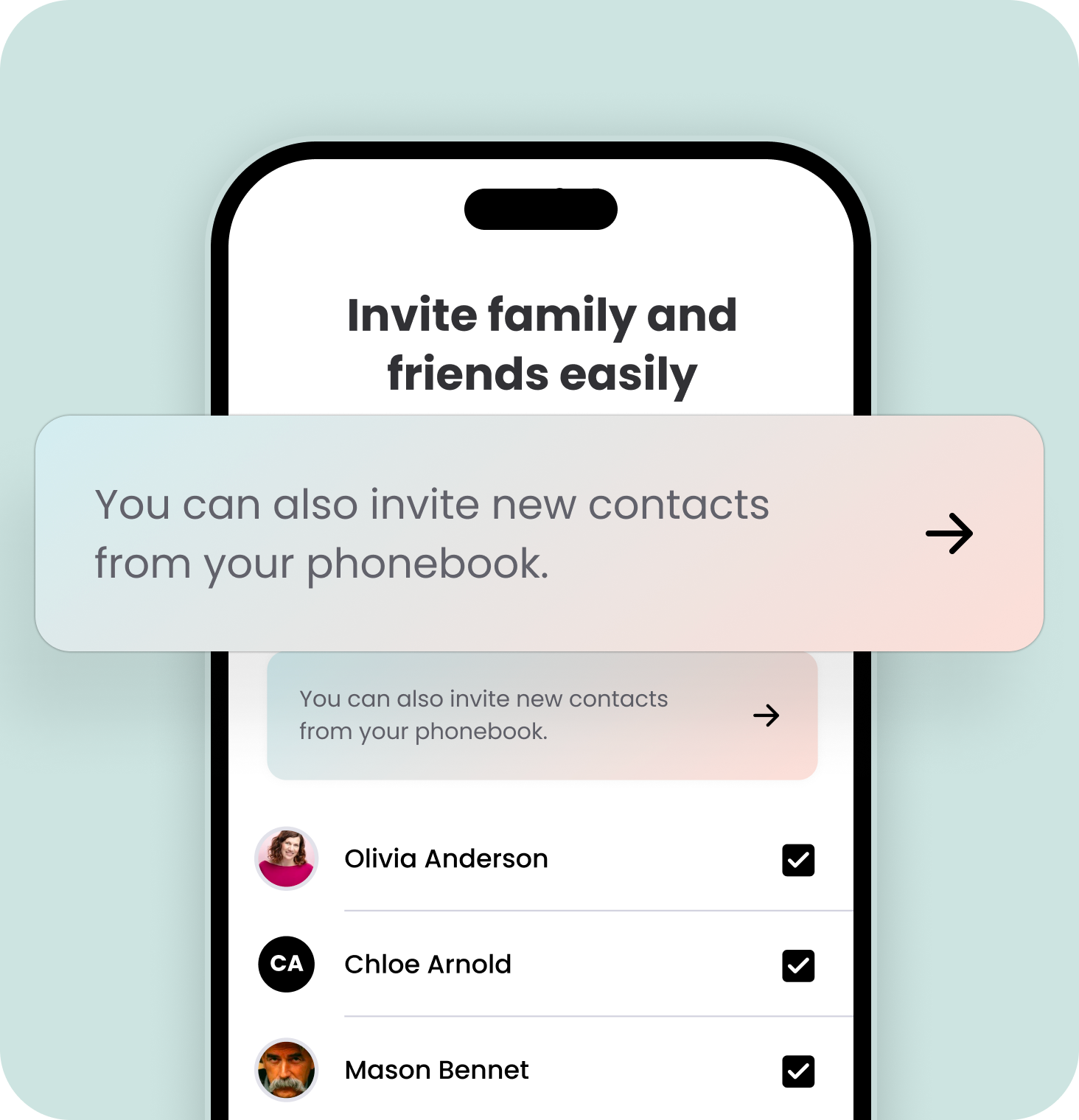

Konfigurer og par klokken din
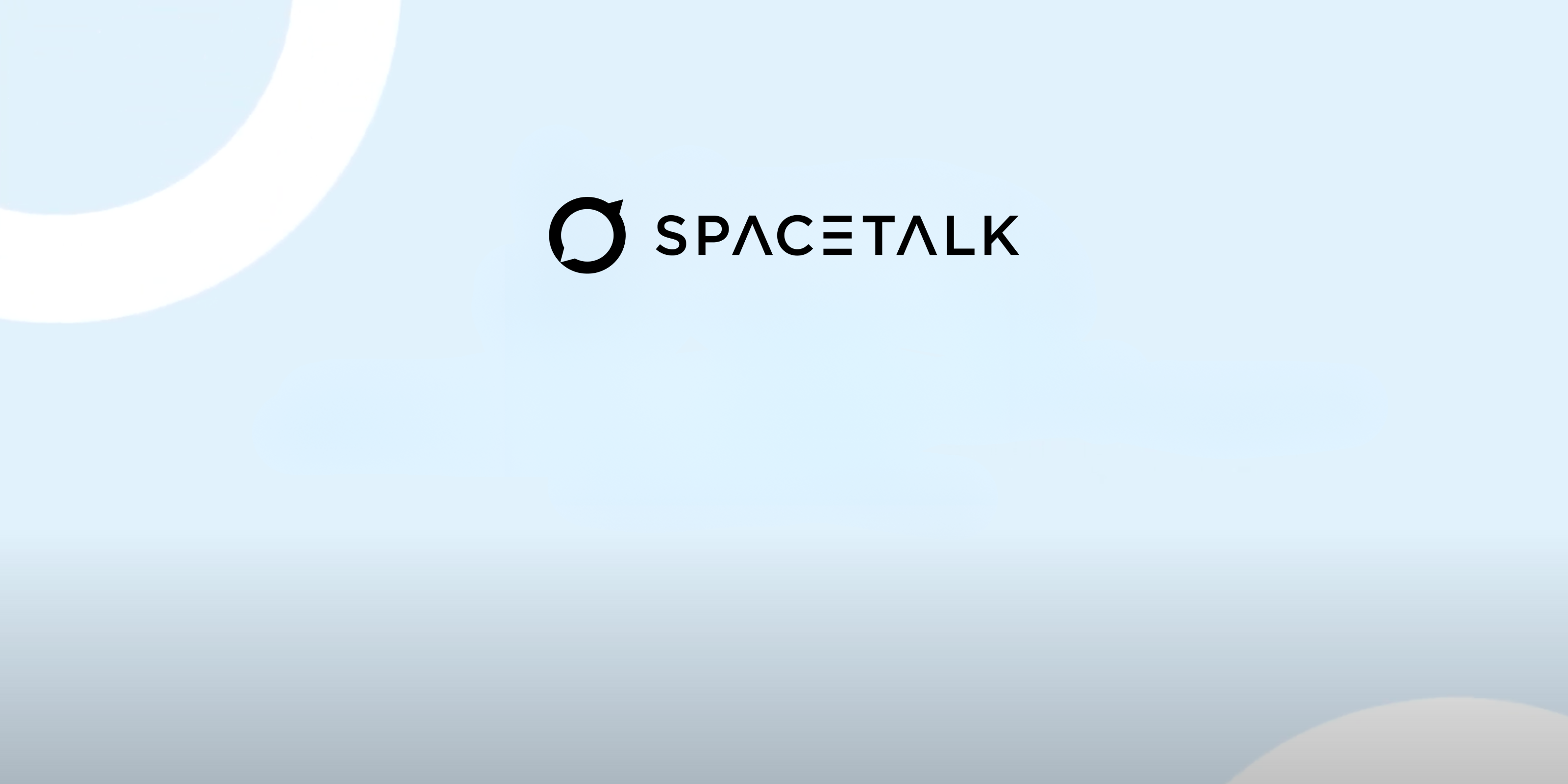
Slik kobler du Spacetalk-klokken din
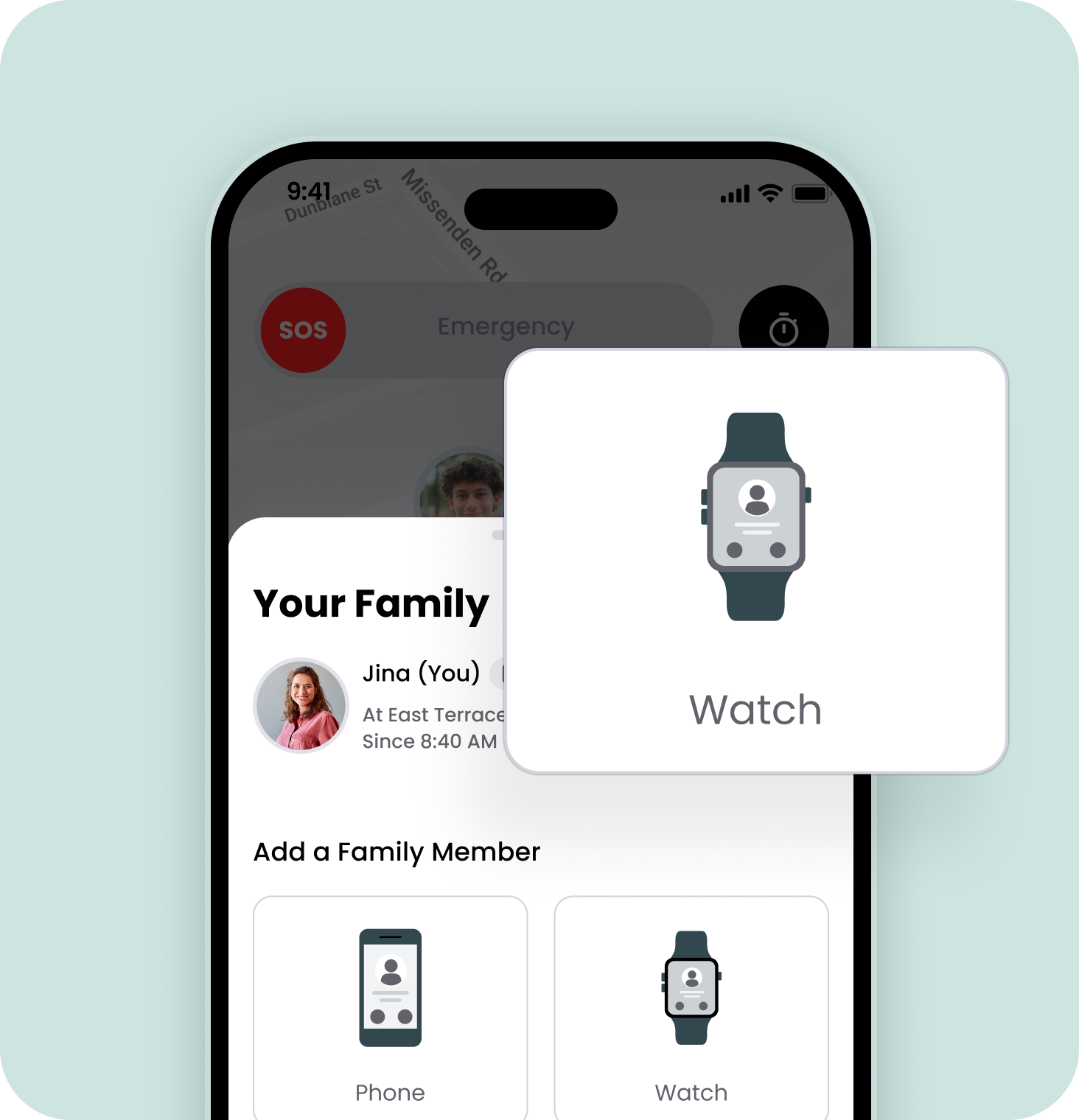
Begynn deretter å pare smartklokken din
Kom i gang ved å trykke på «+»-knappen nederst til venstre, og trykk deretter på «Se»-knappen.
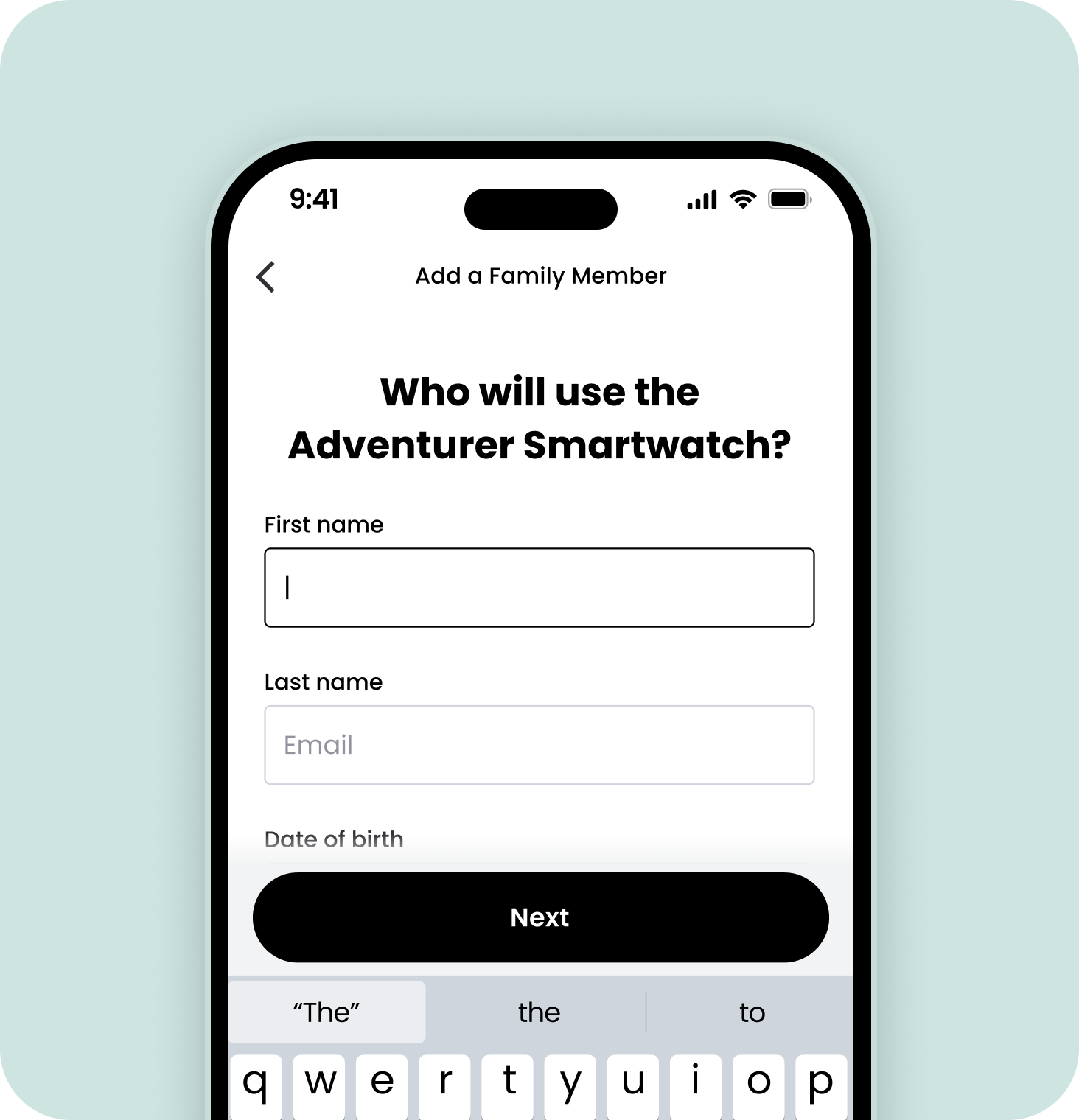
Opprett smartklokkeprofilen
Du blir bedt om å velge enheten du vil konfigurere, og legge til detaljene til personen som skal bruke klokken. Når du velger hvilken klokke du skal pare, må du sørge for at klokken som er avbildet i appen samsvarer med klokken du har kjøpt.
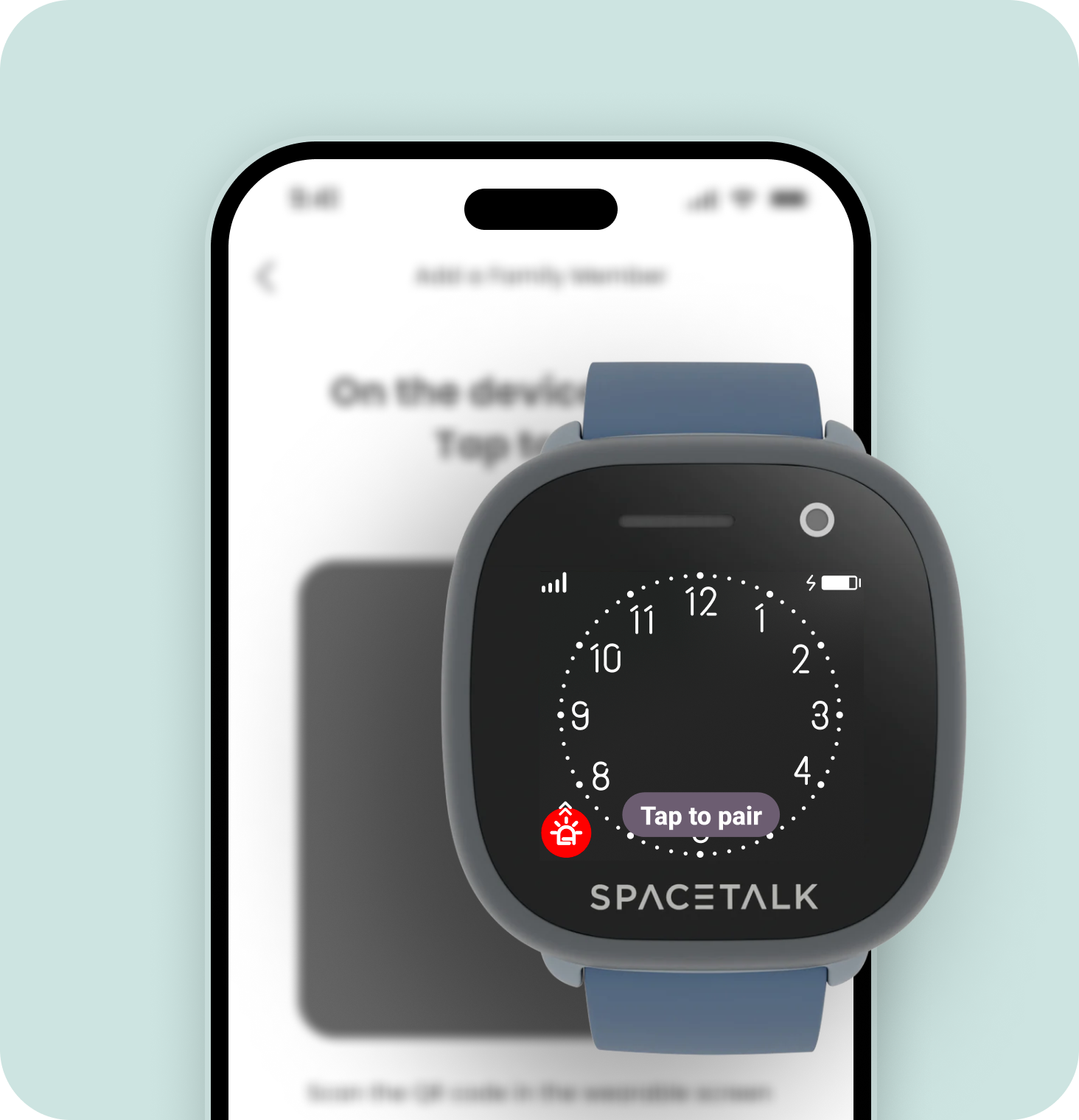
Gjør smartklokken din klar til paring
«Paring» er prosessen der telefonen kobles til smartklokken din.
Sørg for at smartklokken din er ladet, slått på og har et aktivt Spacetalk Mobile-abonnement.
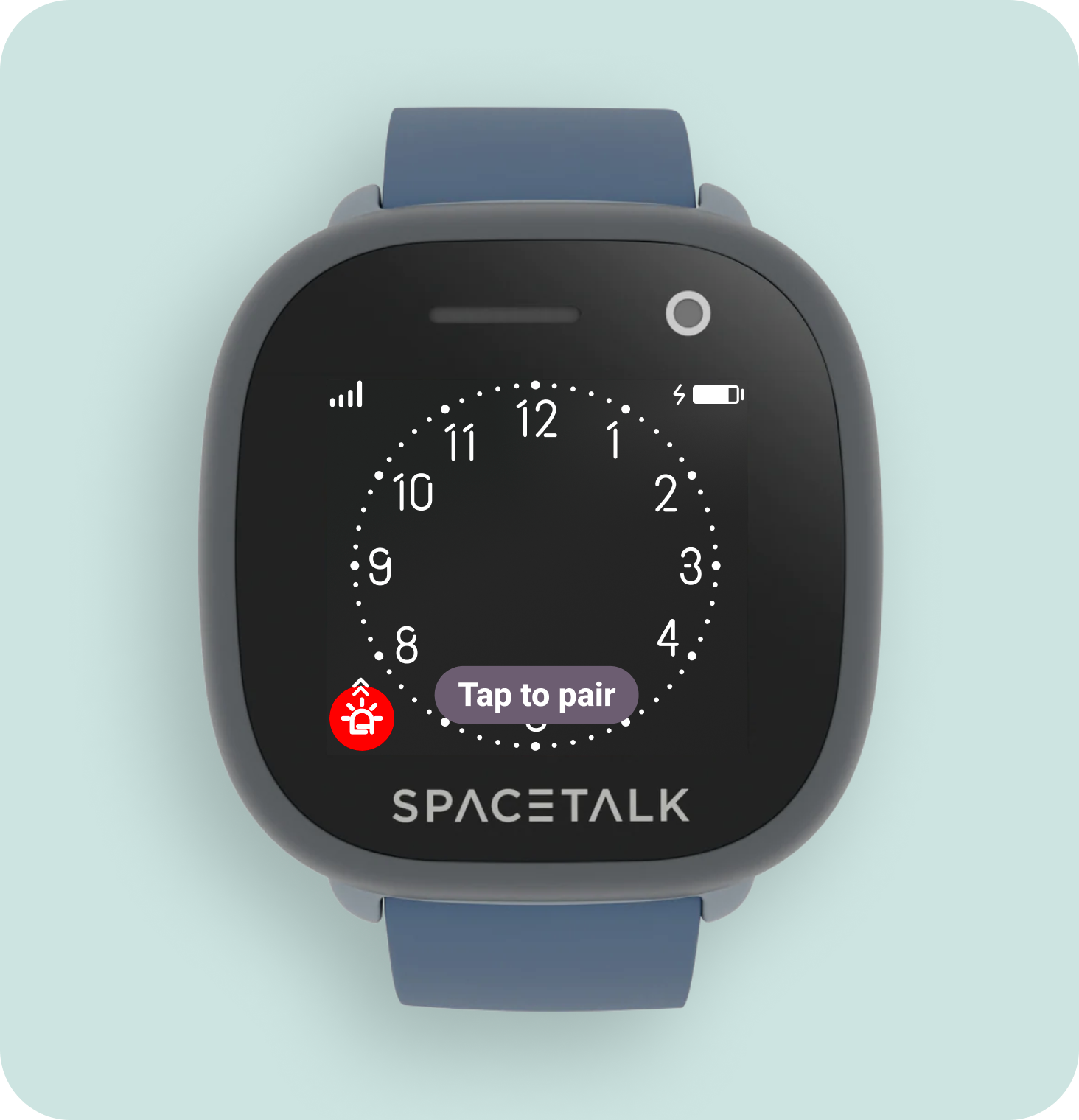
Trykk på «Trykk for å pare» på smartklokken din.
Klokken må først fullføre en programvareoppdatering for å sikre at du bruker den nyeste versjonen av appen. Når oppdateringen er fullført, trykker du på «Trykk for å koble til», og klokken skal da vise en QR-kode på skjermen.
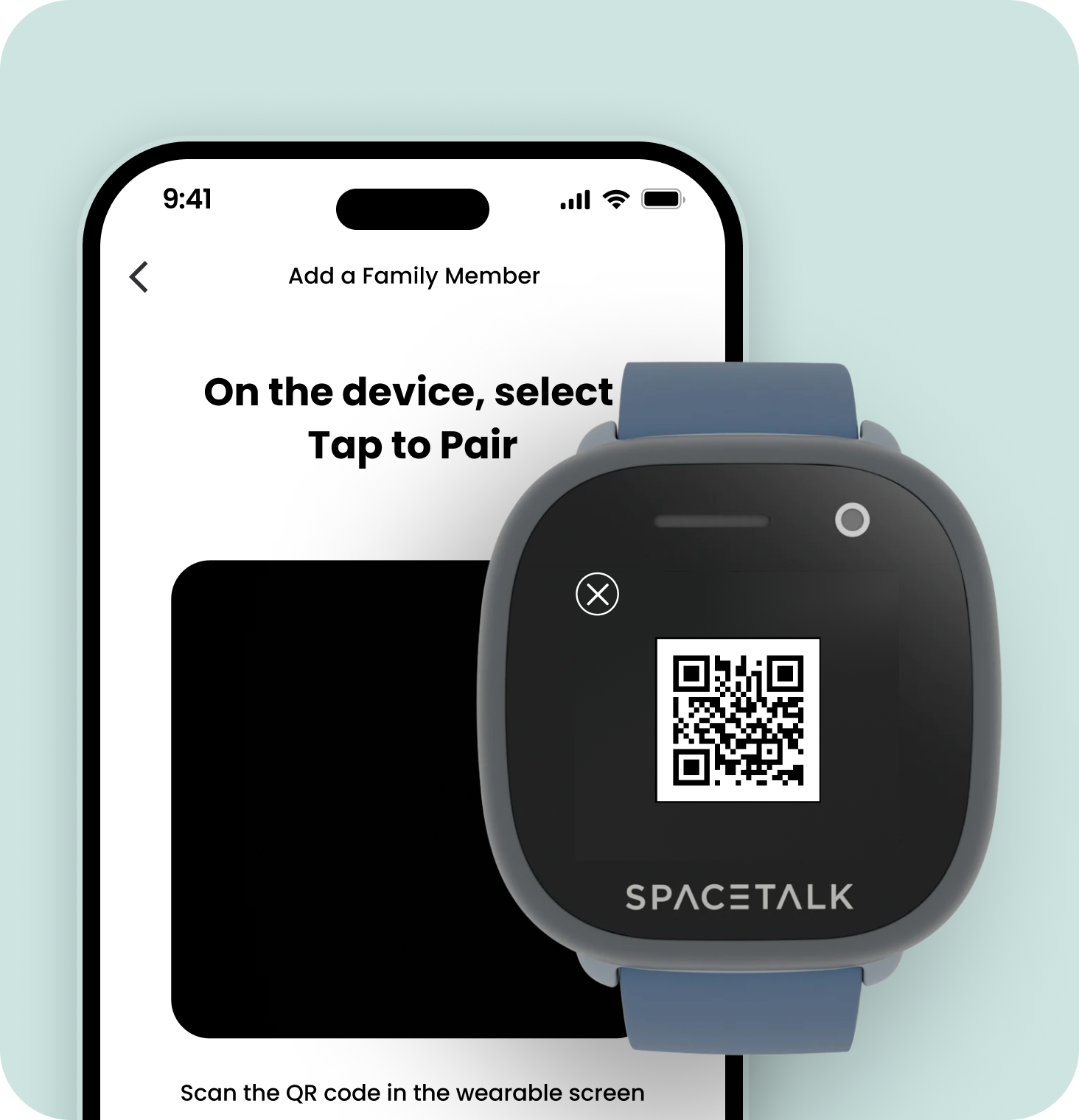
Bruk telefonen din til å skanne QR-koden
Spacetalk-appen åpner et kameravindu som du kan bruke til å skanne QR-koden som er synlig på klokken.
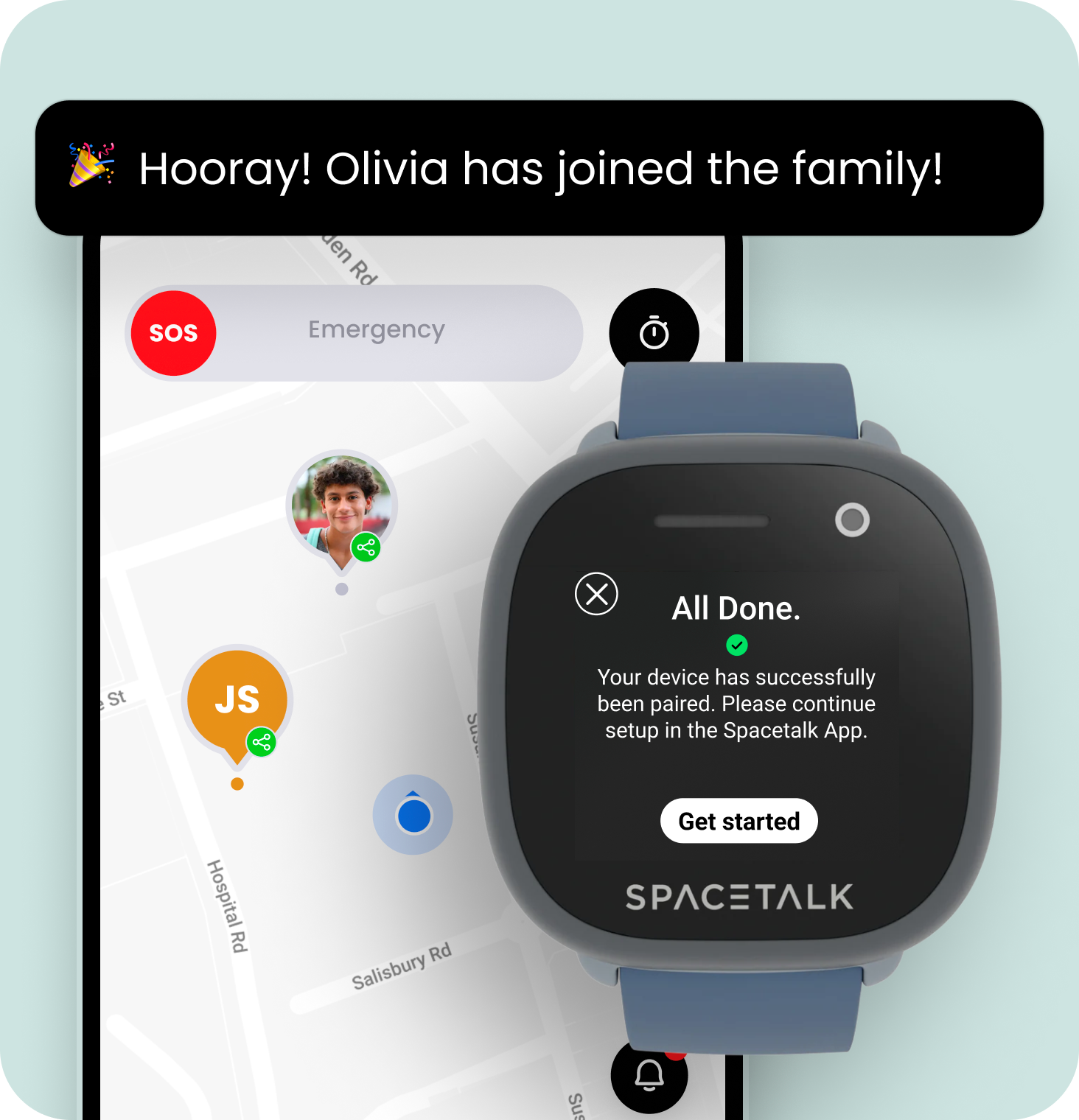
Smartklokken din er nå paret og klar til bruk!
Når dette er gjort, vil smartklokken din være paret og klar til bruk!
Begynn deretter å pare smartklokken din
Kom i gang ved å trykke på «+»-knappen nederst til venstre, og trykk deretter på «Se»-knappen.
Opprett smartklokkeprofilen
Du blir bedt om å velge enheten du vil konfigurere, og legge til detaljene til personen som skal bruke klokken. Når du velger hvilken klokke du skal pare, må du sørge for at klokken som er avbildet i appen samsvarer med klokken du har kjøpt.
Gjør smartklokken din klar til paring
«Paring» er prosessen der telefonen kobles til smartklokken din.
Sørg for at smartklokken din er ladet, slått på og har et aktivt Spacetalk Mobile-abonnement.
Trykk på «Trykk for å pare» på smartklokken din.
Klokken må først fullføre en programvareoppdatering for å sikre at du bruker den nyeste versjonen av appen. Når oppdateringen er fullført, trykker du på «Trykk for å koble til», og klokken skal da vise en QR-kode på skjermen.
Bruk telefonen din til å skanne QR-koden
Spacetalk-appen åpner et kameravindu som du kan bruke til å skanne QR-koden som er synlig på klokken.
Smartklokken din er nå paret og klar til bruk!
Når dette er gjort, vil smartklokken din være paret og klar til bruk!
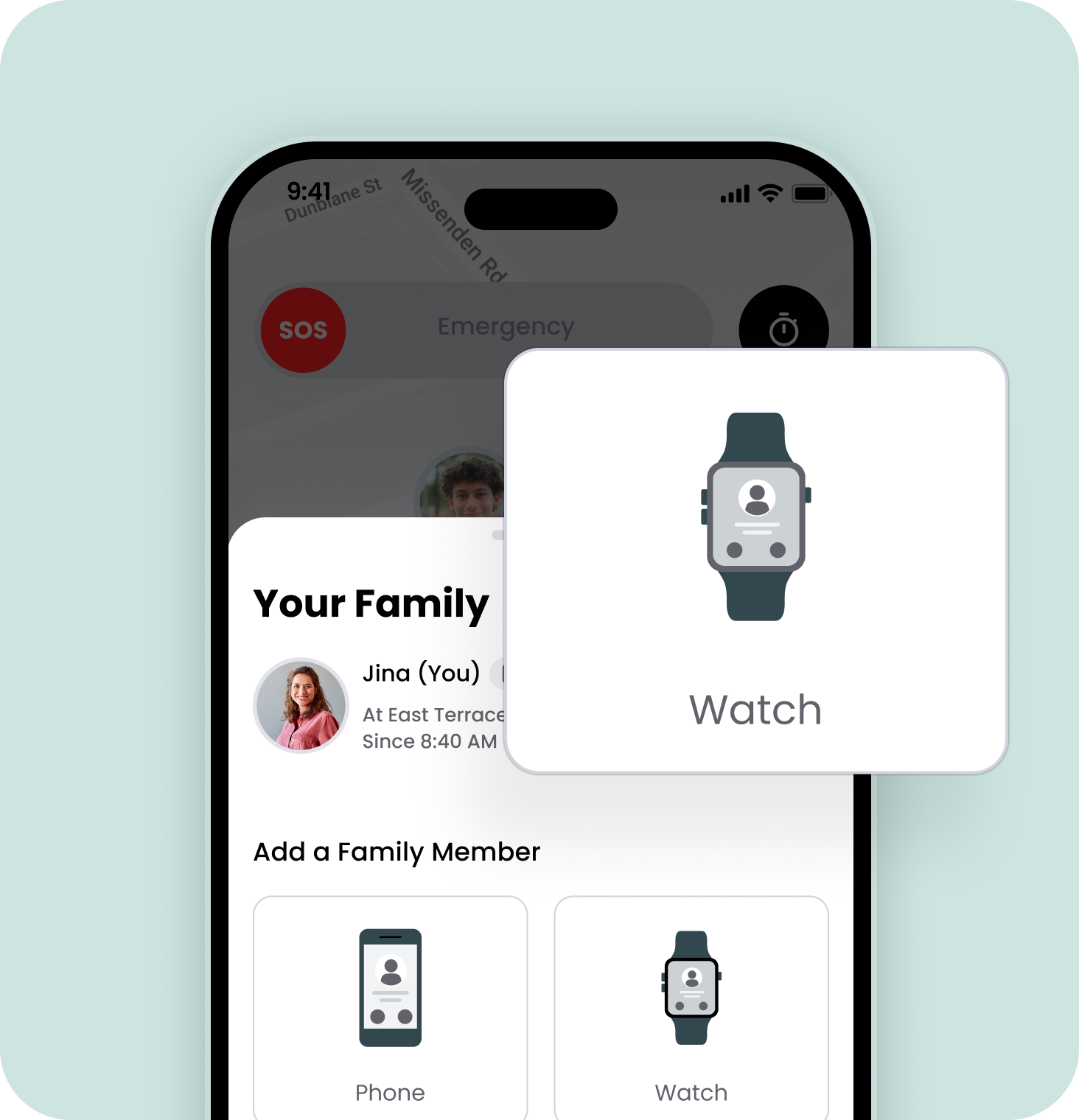
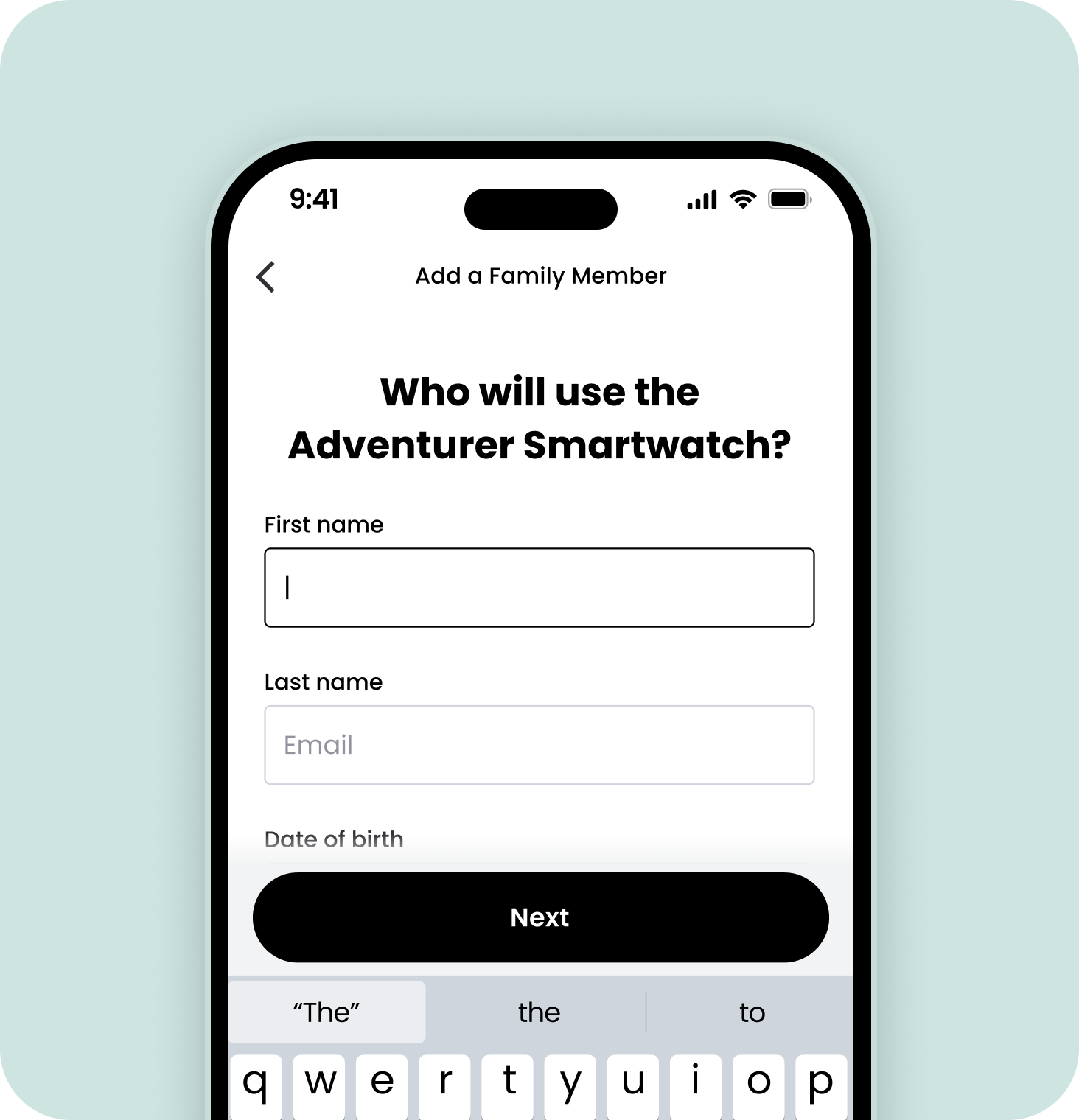
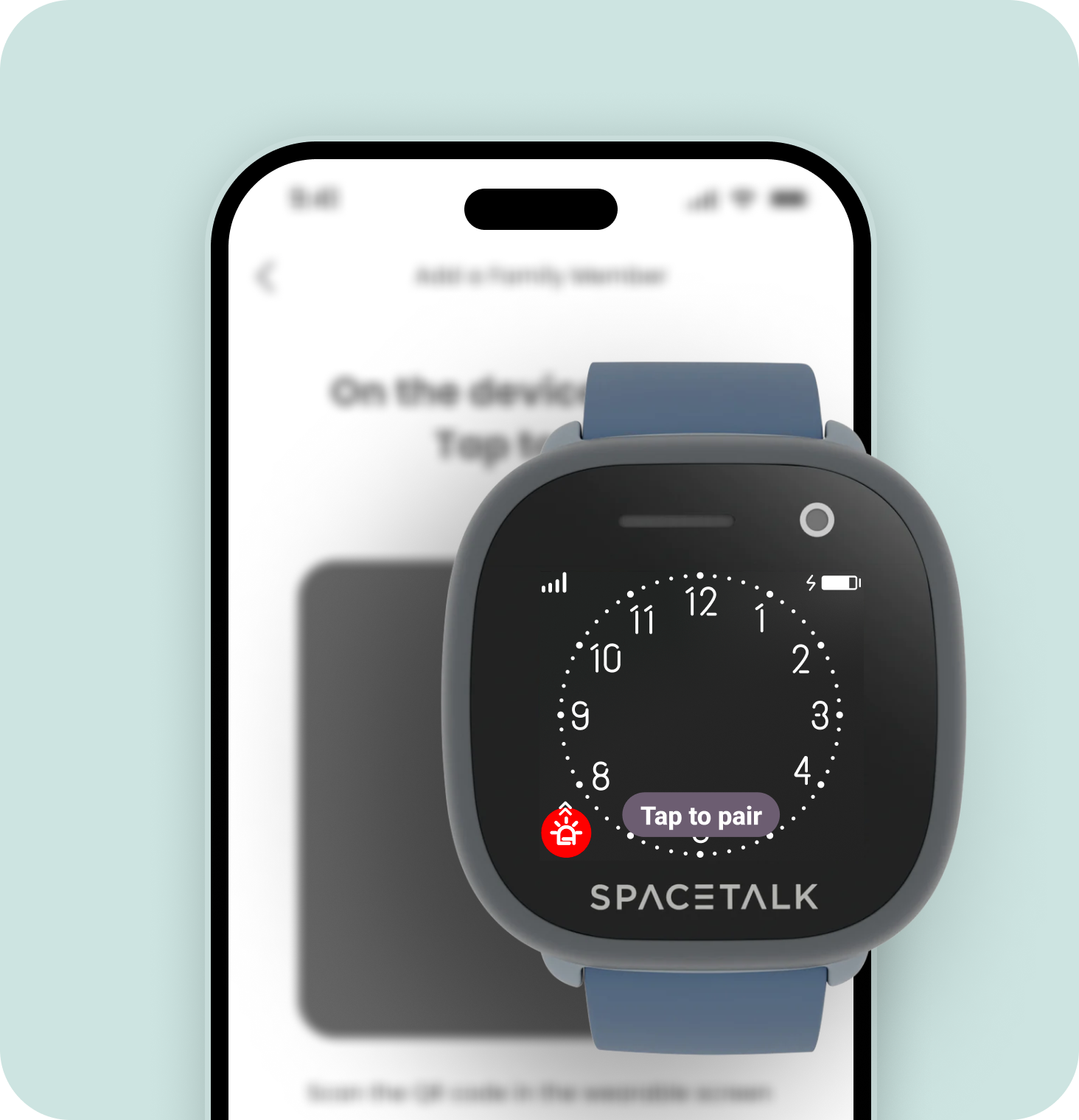
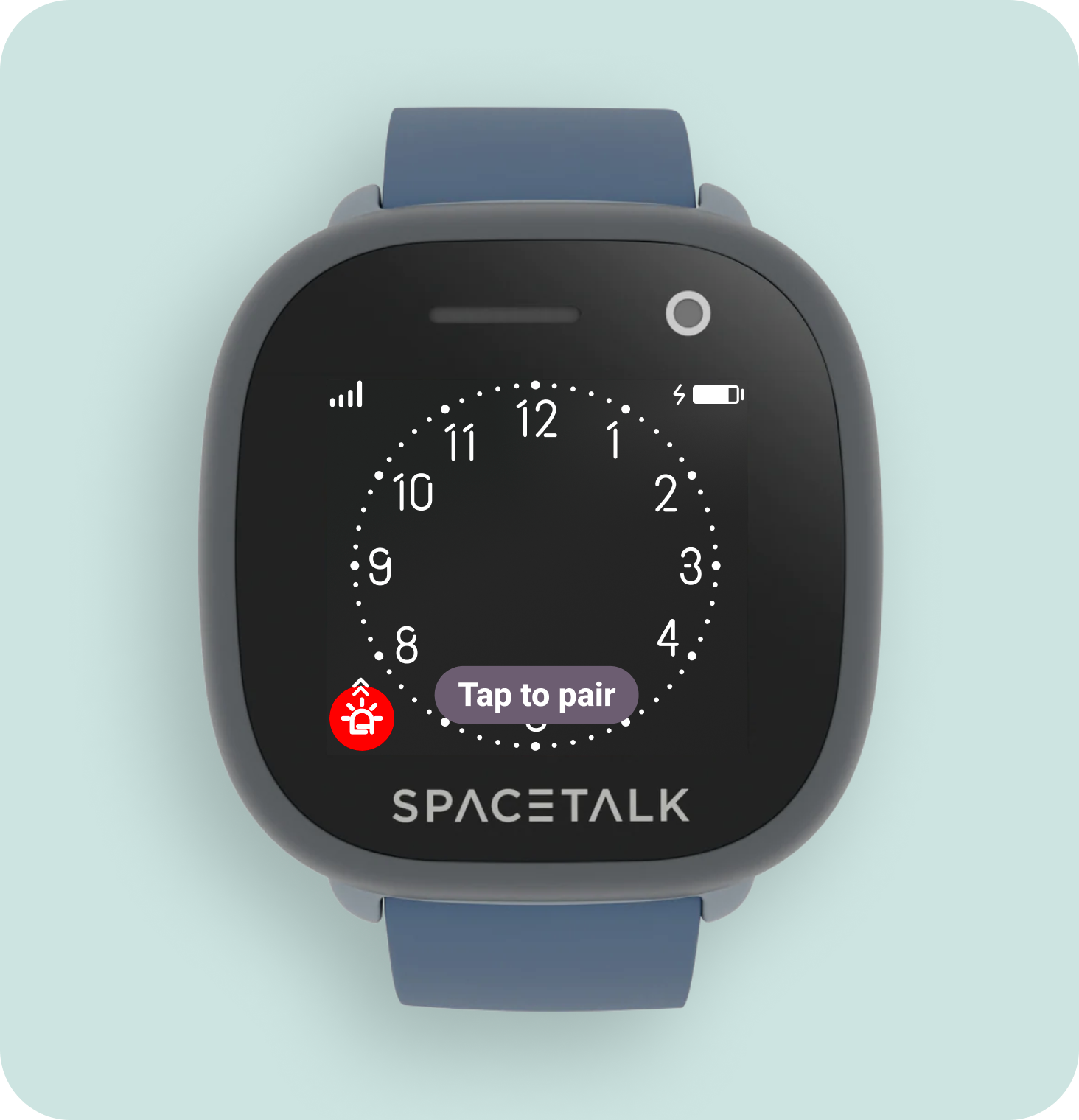
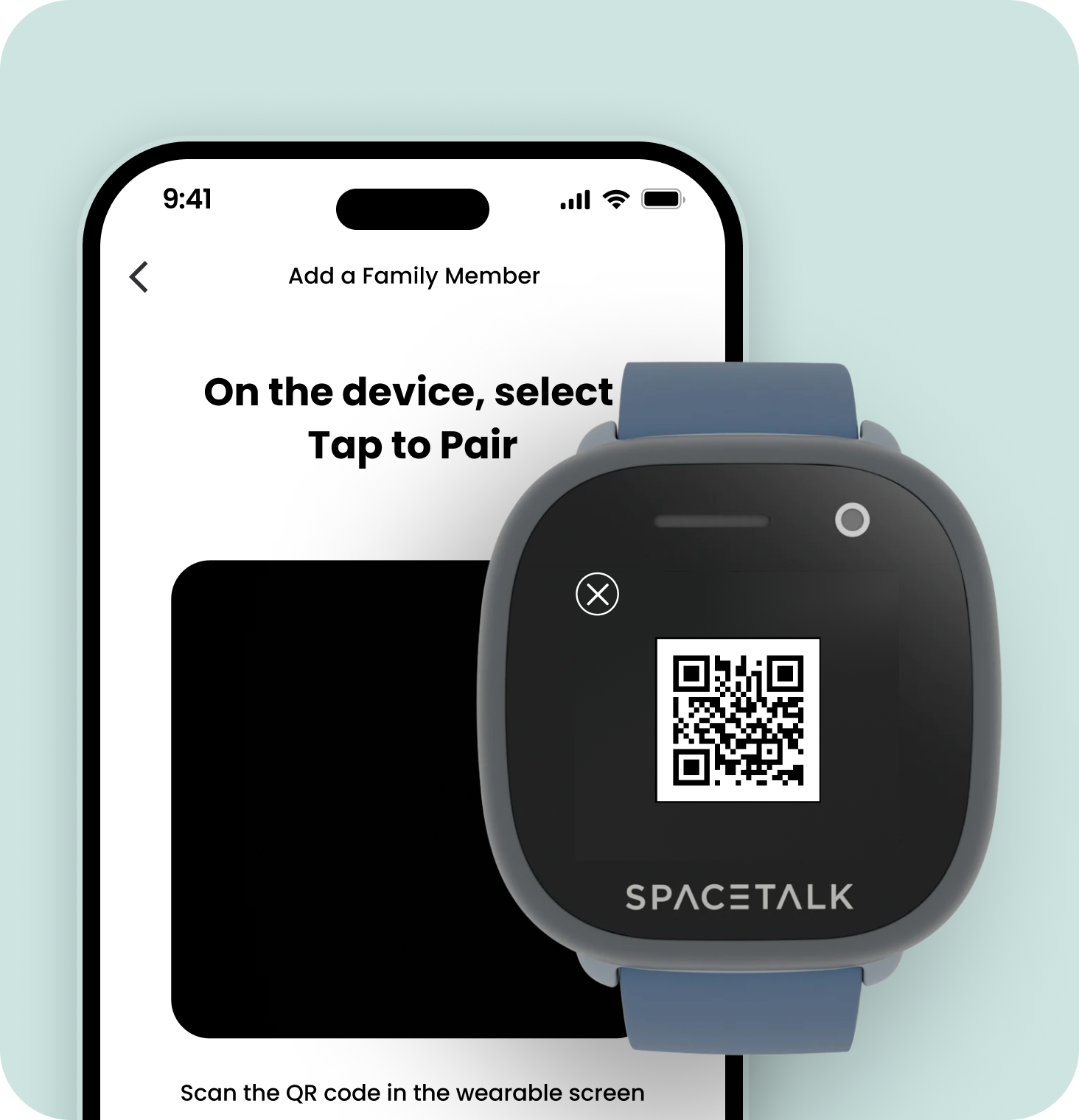
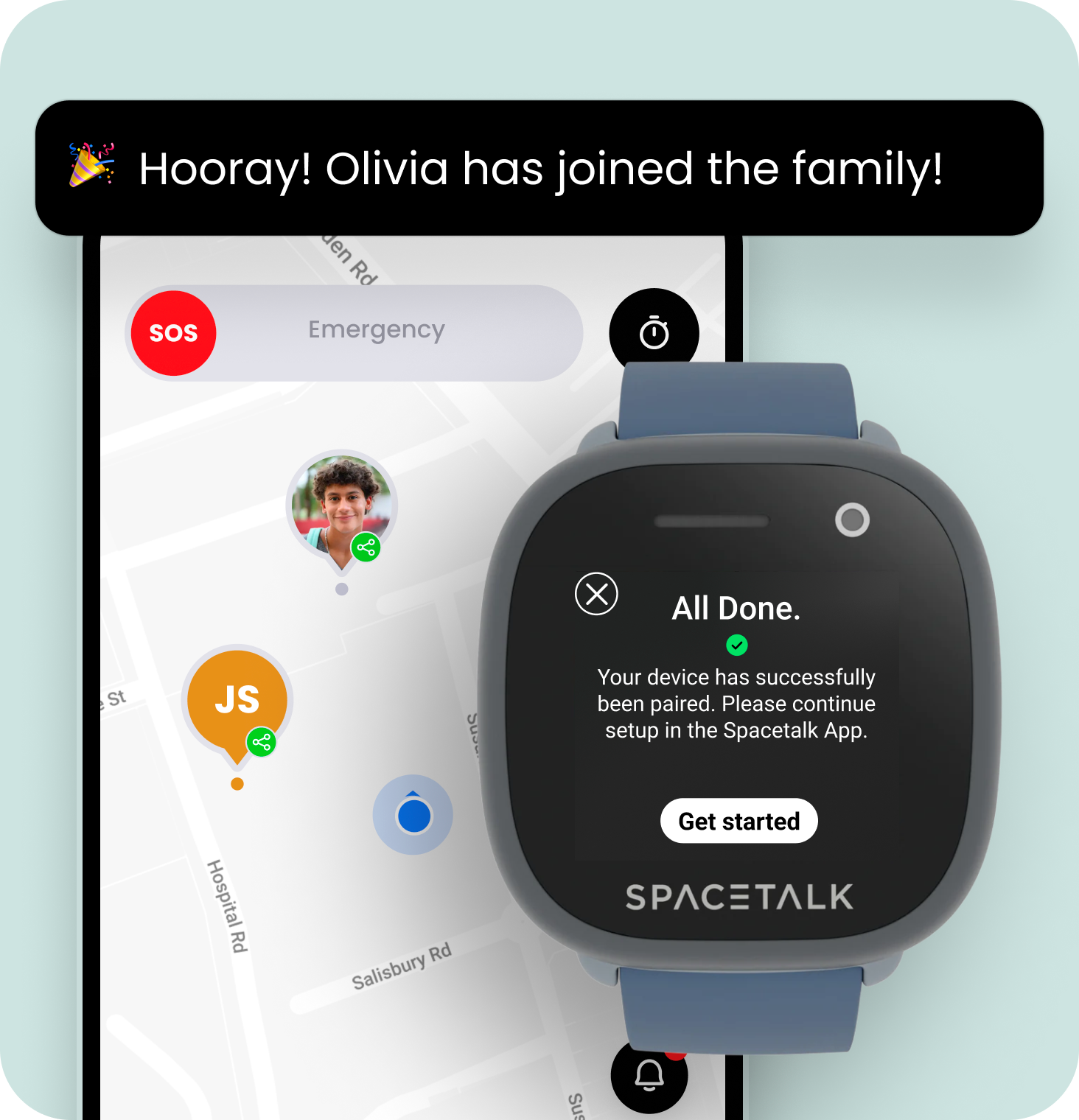
Utforsk Spacetalk-funksjonene og fordelene våre
Når alt er koblet til, vil du kunne samhandle med alle fordelene som følger med å være Spacetalk-bruker.
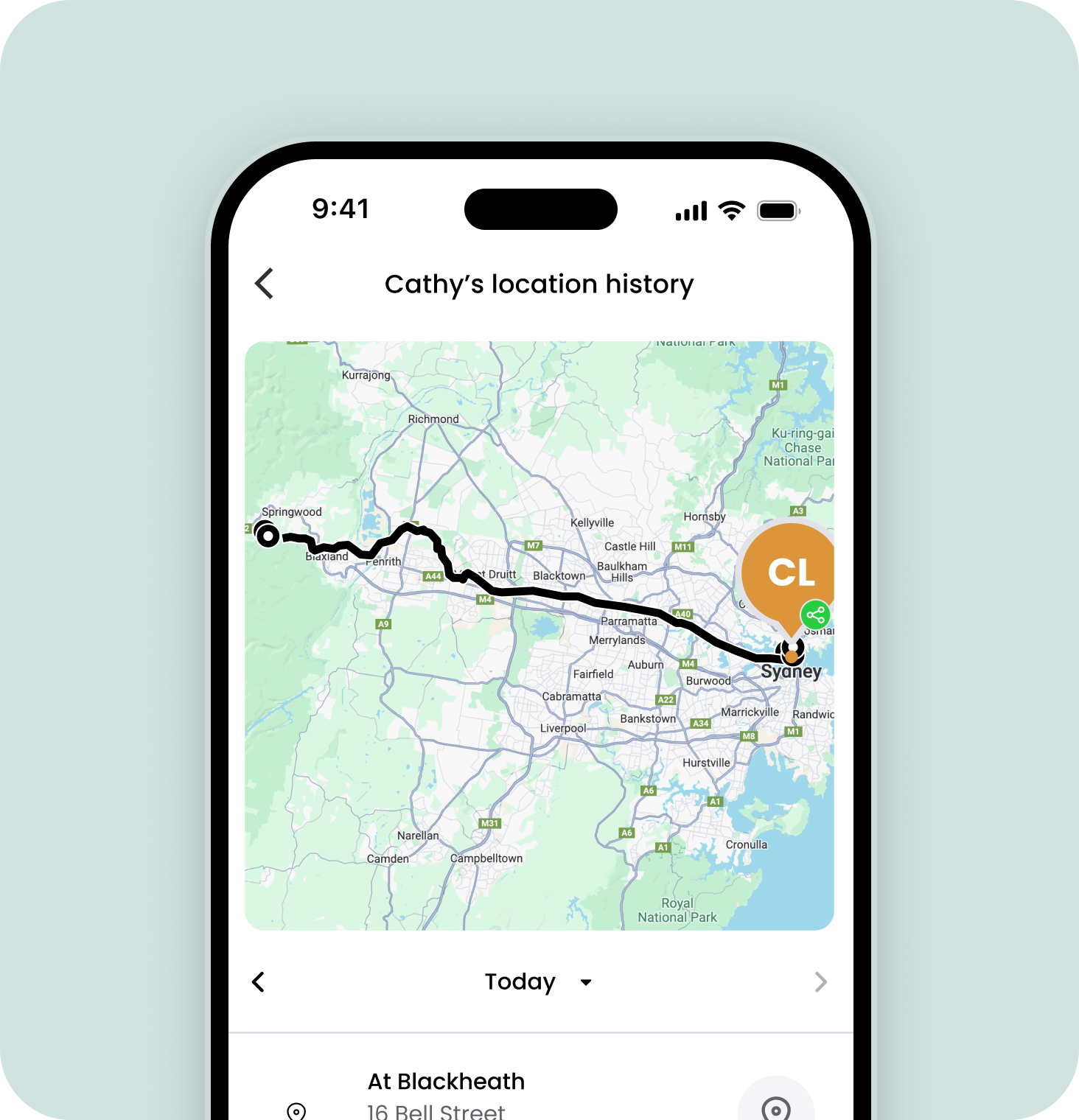
Posisjonshistorikk
Se de siste 30 dagene med steder, inkludert dag og klokkeslett de besøkte. Du vil også kunne se når utvalgte kontakter reiser og hvilke trygge soner de gikk inn i eller forlot.
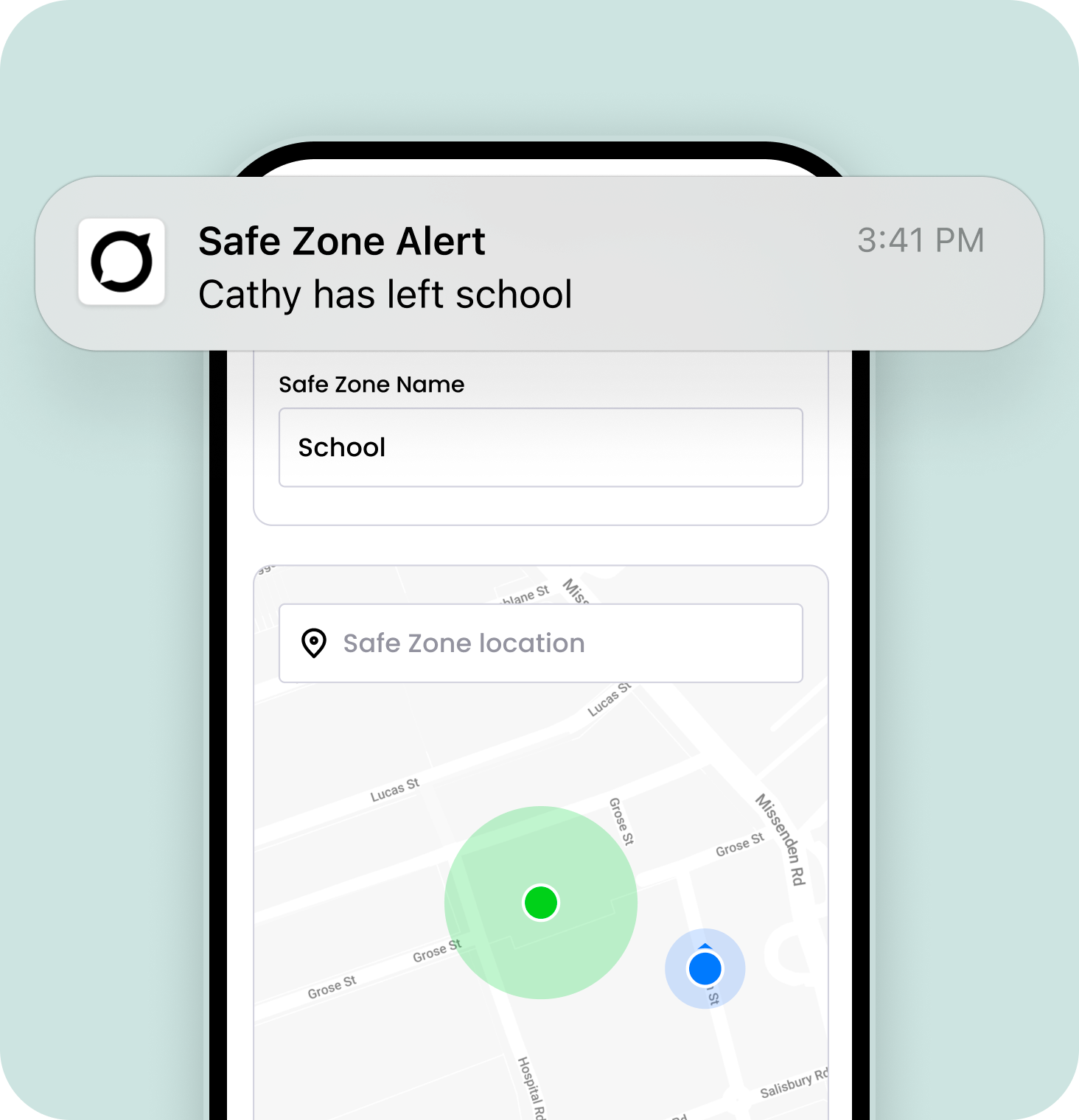
Trygge soner og varsler
Sett opp virtuelle grenser på et kart rundt steder som hjemme, skole eller en venns hus.
Motta varsler når forbindelser går inn i eller forlater angitte områder. På denne måten kan du ha trygghet i vissheten om at dine kjære er trygge.
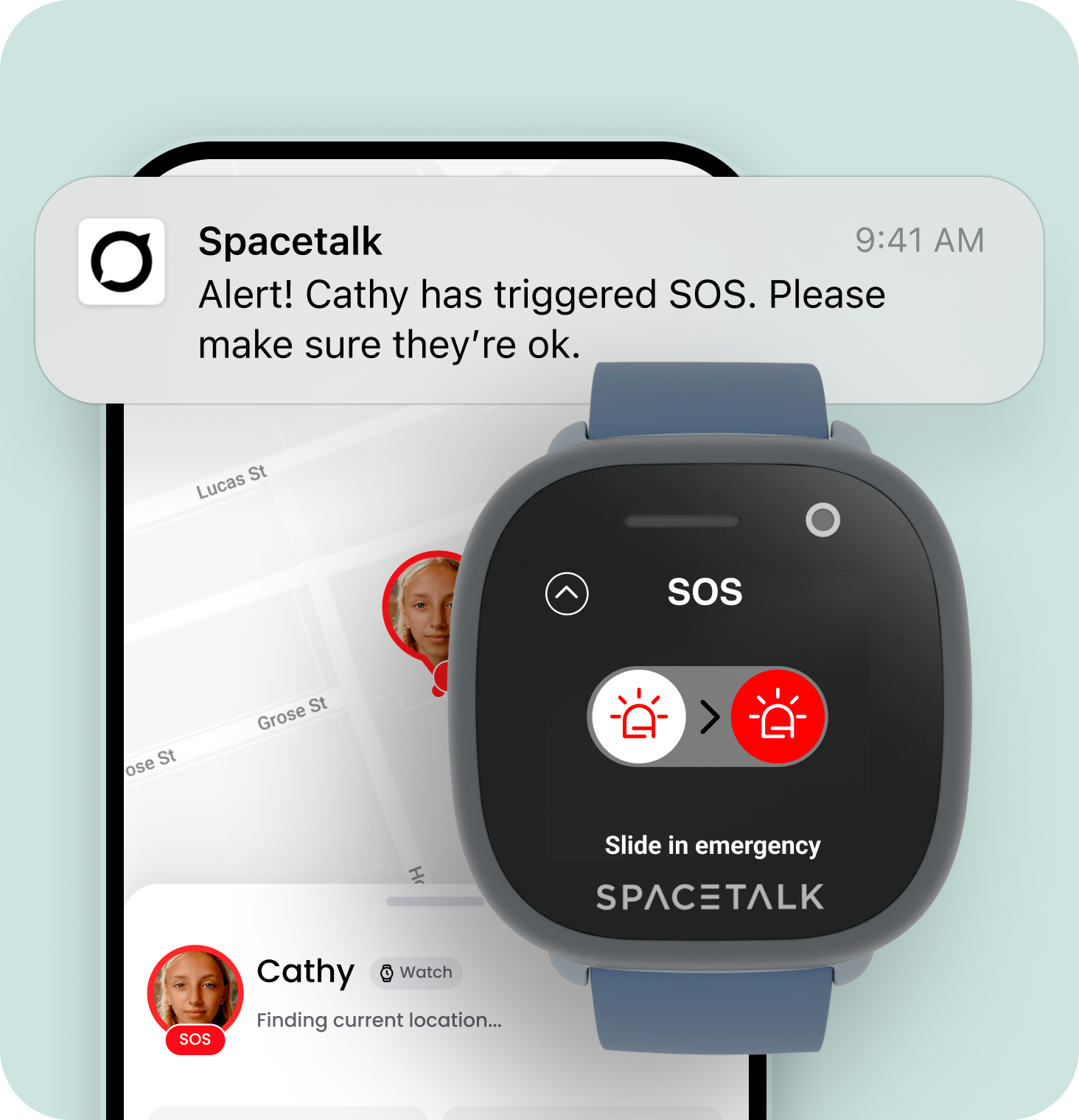
SOS-alarmer
Vær alltid der når barna trenger deg mest.
Få beskjed om deres nøyaktige plassering med et knappetrykk. Reager raskt i nødstilfeller.
Pålitelige kontakter kan nås umiddelbart ved behov. Alle du legger til i Spacetalk-familien din kan også angis som en pålitelig kontakt.

Skolemodus
Slå automatisk av unødvendige funksjoner i skoletiden. Deaktiver varsler for å forhindre distraksjoner og sikre at barna holder fokus på studiene. I skolemodus har foreldre full kontroll og kan velge å aktivere eller deaktivere funksjoner selektivt.
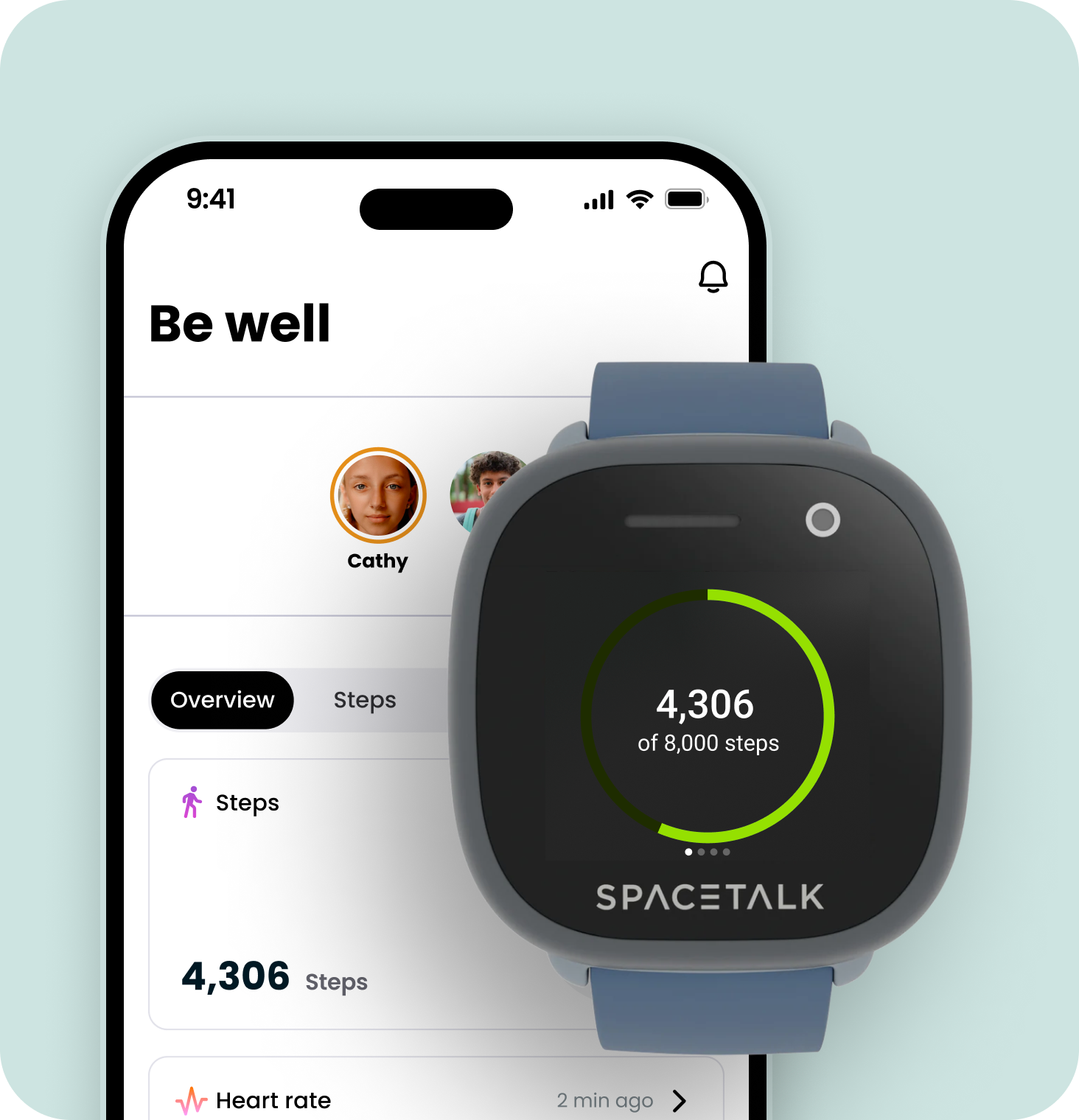
Overvåk helse og kondisjon
Engasjer deg i deres velvære, og støtt en sprek, sunn og lykkelig familie.
Du kan se;
Skritttelling: Overvåk barnas skritt for å støtte en aktiv livsstil.
Pulsaktivitet: Styr pulsnivået under trening eller lær å regulere pulsen over tid, spesielt i situasjoner med mye stress eller angst ( Loop og kun Adventurer smartklokker).
Følelser: Koble Spacetalk-appen din til Adventurer 2 smartklokke for å få oppdateringer om hvordan barna dine har det, og tilby trygghet når de trenger det som mest (kun Adventurer smartklokker).
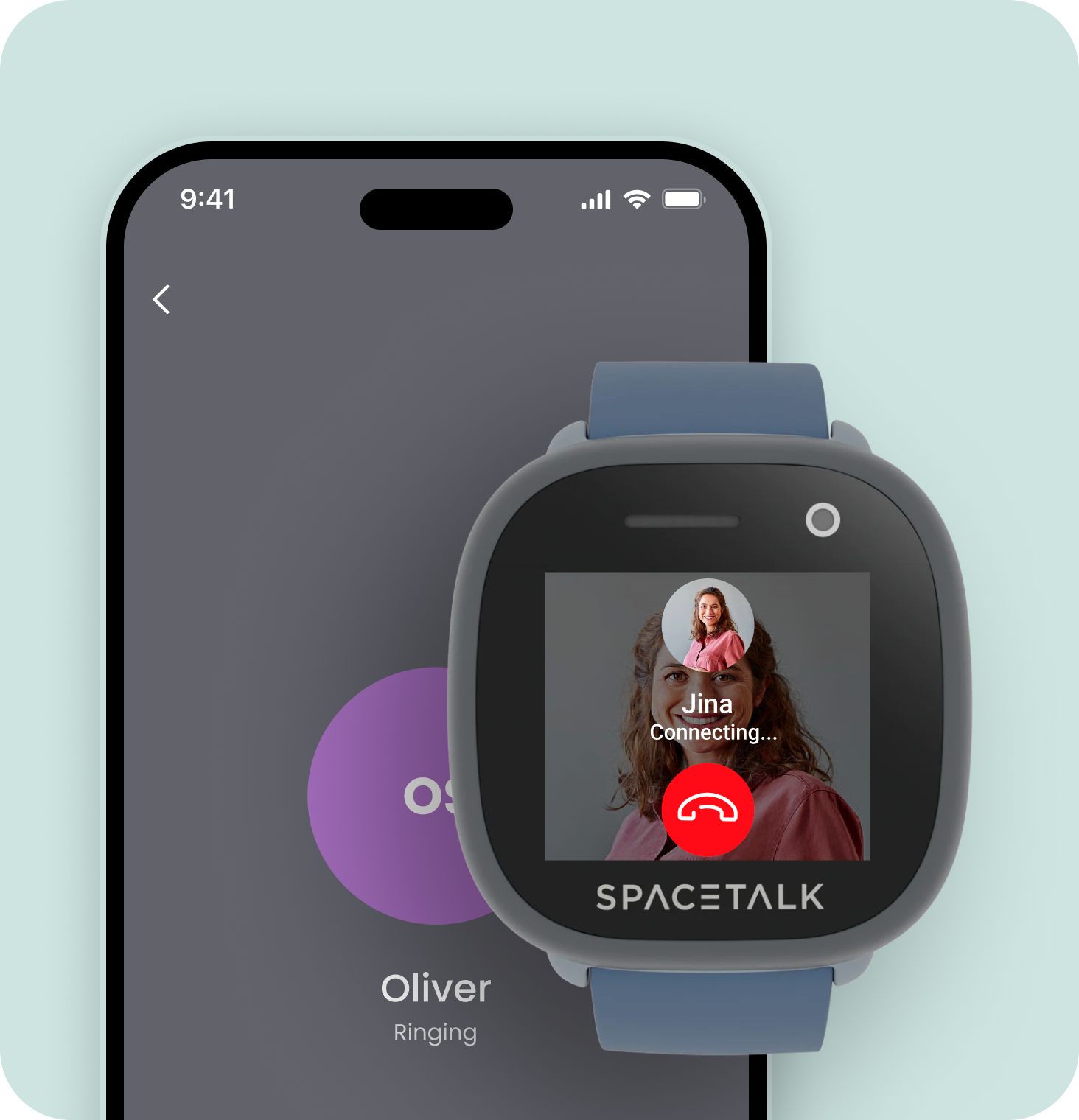
Telefon- og videosamtaler
Smartklokken din kan ringe og foreta videosamtaler til alle du legger til i kontaktlisten. Som forelder har du alltid full kontroll over hvilke numre som kan ringe eller bli oppringt.
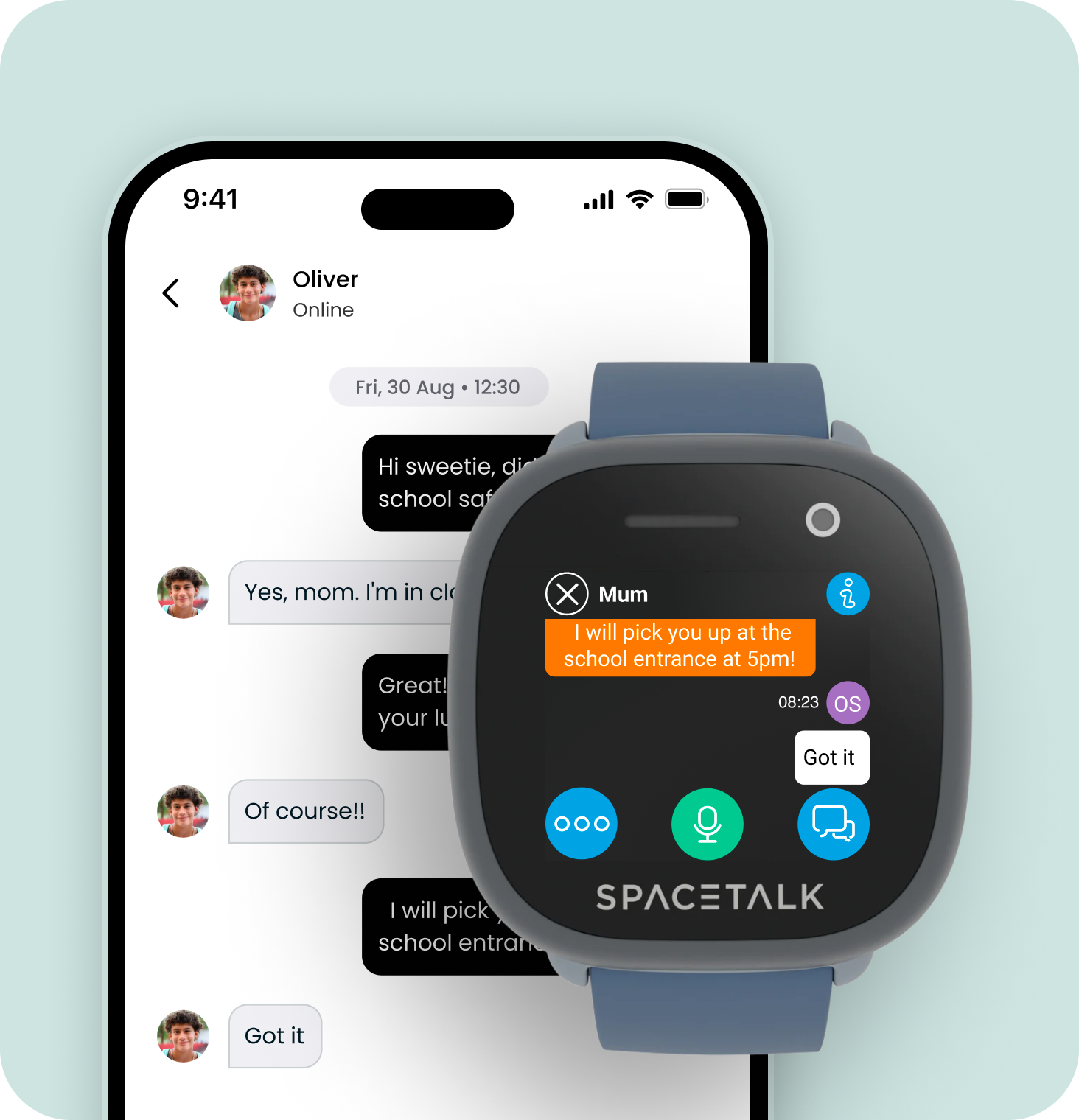
Sikker kryptert chat
Send og motta krypterte meldinger mellom deg og andre betrodde kontakter i familieprofilen din. Forhindre uønskede meldinger fra fremmede og svindlere.
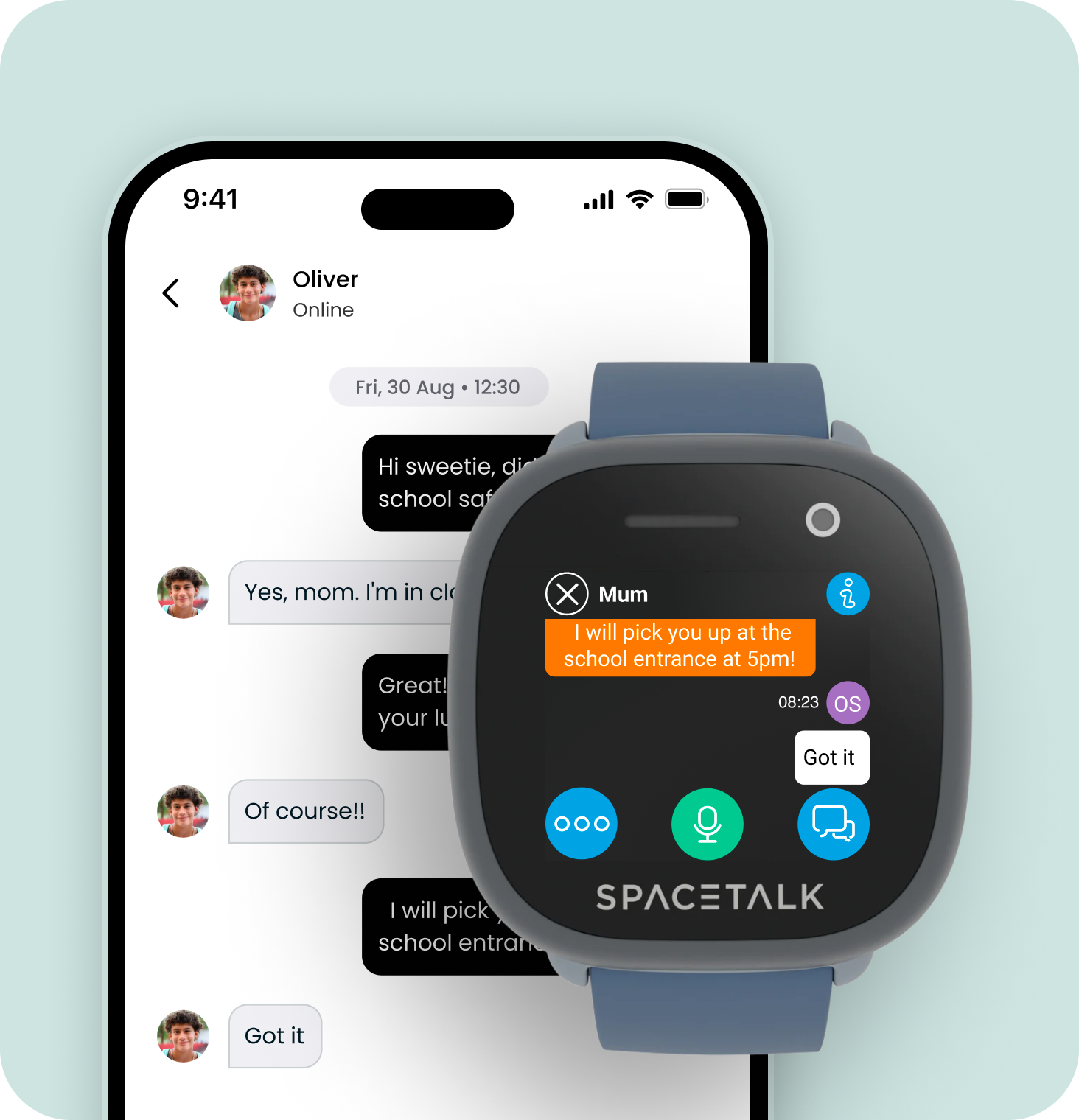
Forhåndsinnstilte meldinger
Smartklokken din kan også sende og motta meldinger med alle kontakter du legger til i Spacetalk-appen. Akkurat som med en telefon kan du legge til eller fjerne numre når som helst.
Posisjonshistorikk
Se de siste 30 dagene med steder, inkludert dag og klokkeslett de besøkte. Du vil også kunne se når utvalgte kontakter reiser og hvilke trygge soner de gikk inn i eller forlot.
Trygge soner og varsler
Sett opp virtuelle grenser på et kart rundt steder som hjemme, skole eller en venns hus.
Motta varsler når forbindelser går inn i eller forlater angitte områder. På denne måten kan du ha trygghet i vissheten om at dine kjære er trygge.
SOS-alarmer
Vær alltid der når barna trenger deg mest.
Få beskjed om deres nøyaktige plassering med et knappetrykk. Reager raskt i nødstilfeller.
Pålitelige kontakter kan nås umiddelbart ved behov. Alle du legger til i Spacetalk-familien din kan også angis som en pålitelig kontakt.
Skolemodus
Slå automatisk av unødvendige funksjoner i skoletiden. Deaktiver varsler for å forhindre distraksjoner og sikre at barna holder fokus på studiene. I skolemodus har foreldre full kontroll og kan velge å aktivere eller deaktivere funksjoner selektivt.
Overvåk helse og kondisjon
Engasjer deg i deres velvære, og støtt en sprek, sunn og lykkelig familie.
Du kan se;
Skritttelling: Overvåk barnas skritt for å støtte en aktiv livsstil.
Pulsaktivitet: Styr pulsnivået under trening eller lær å regulere pulsen over tid, spesielt i situasjoner med mye stress eller angst ( Loop og kun Adventurer smartklokker).
Følelser: Koble Spacetalk-appen din til Adventurer 2 smartklokke for å få oppdateringer om hvordan barna dine har det, og tilby trygghet når de trenger det som mest (kun Adventurer smartklokker).
Telefon- og videosamtaler
Smartklokken din kan ringe og foreta videosamtaler til alle du legger til i kontaktlisten. Som forelder har du alltid full kontroll over hvilke numre som kan ringe eller bli oppringt.
Sikker kryptert chat
Send og motta krypterte meldinger mellom deg og andre betrodde kontakter i familieprofilen din. Forhindre uønskede meldinger fra fremmede og svindlere.
Forhåndsinnstilte meldinger
Smartklokken din kan også sende og motta meldinger med alle kontakter du legger til i Spacetalk-appen. Akkurat som med en telefon kan du legge til eller fjerne numre når som helst.
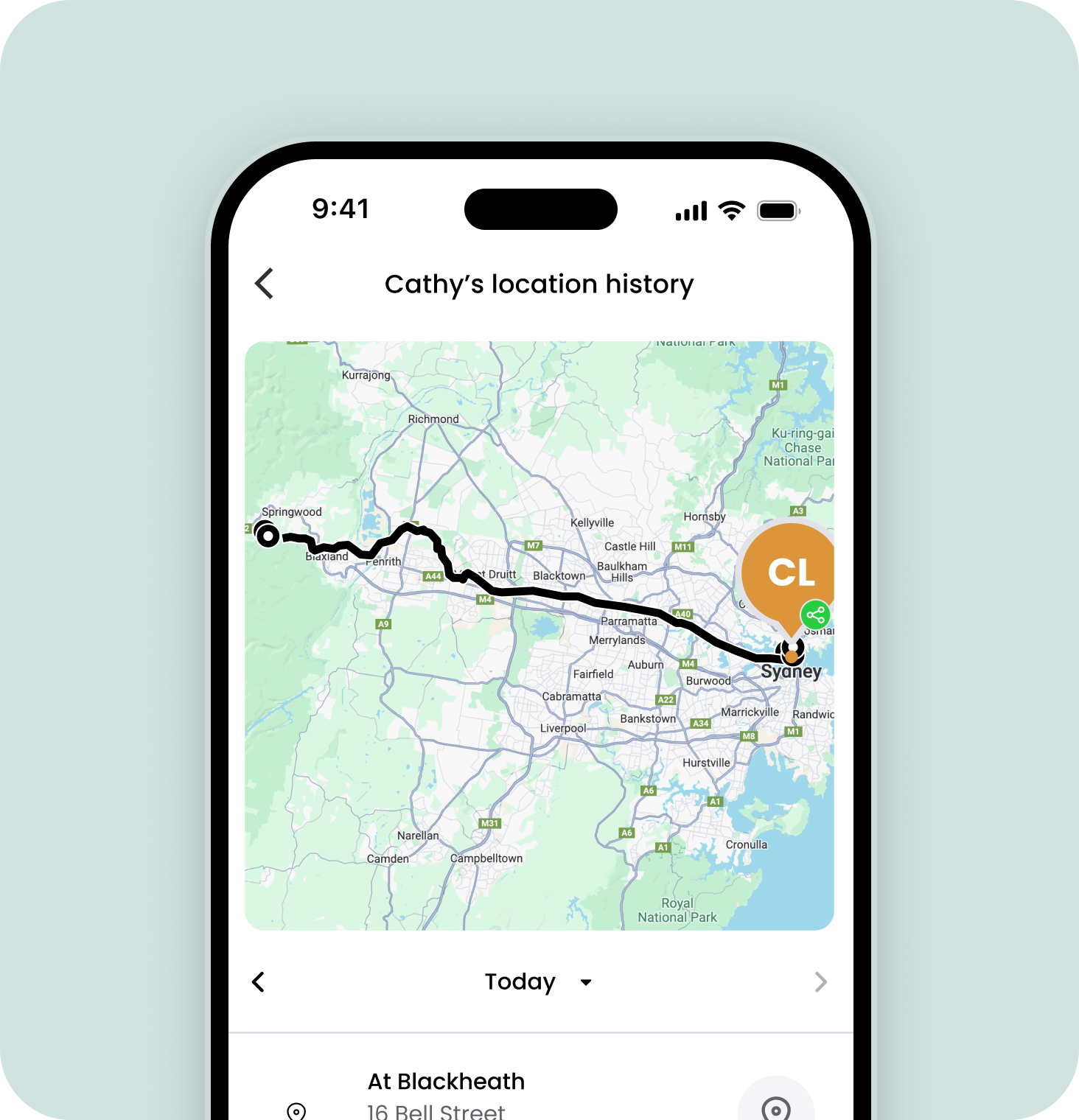
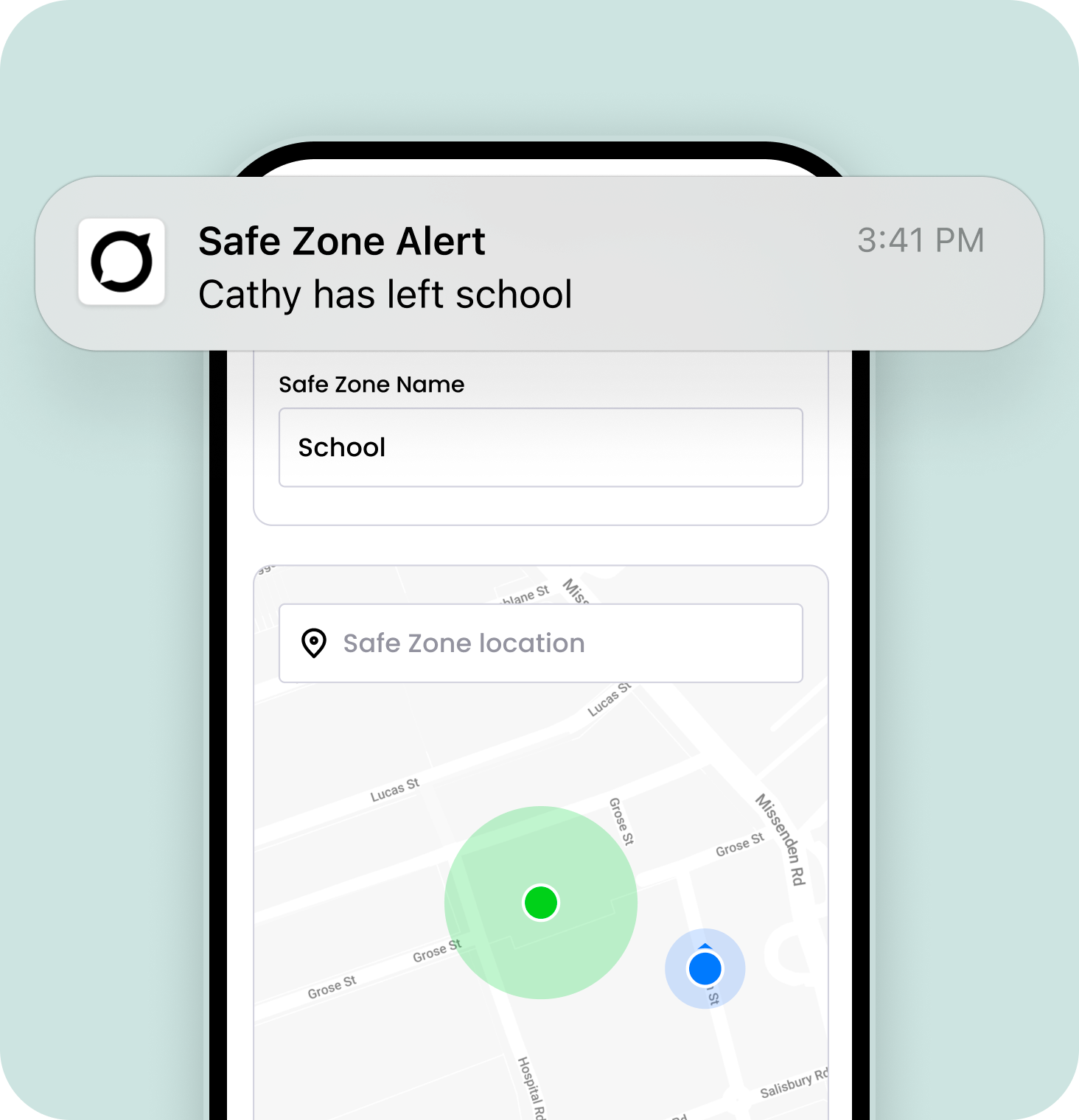
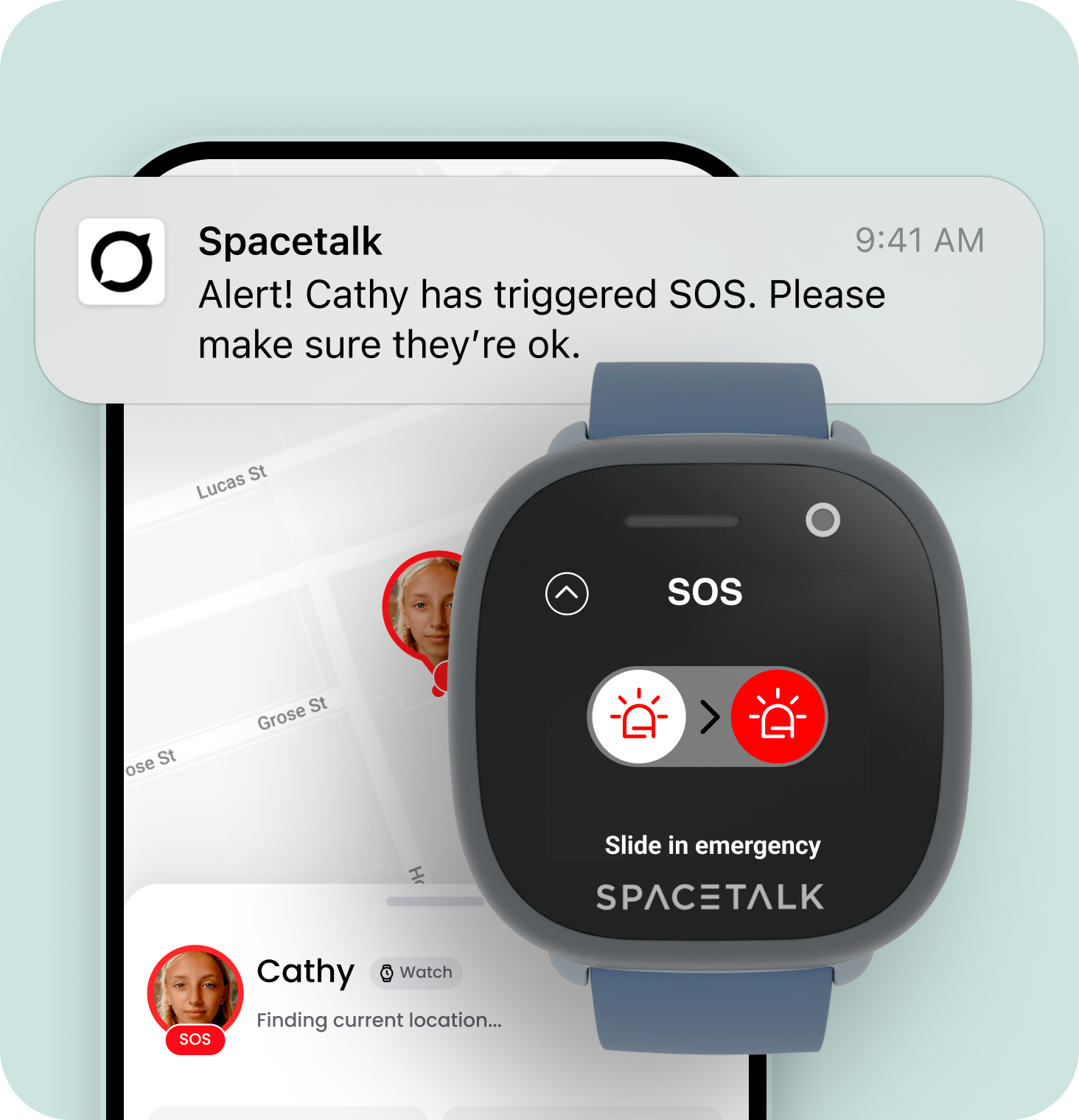

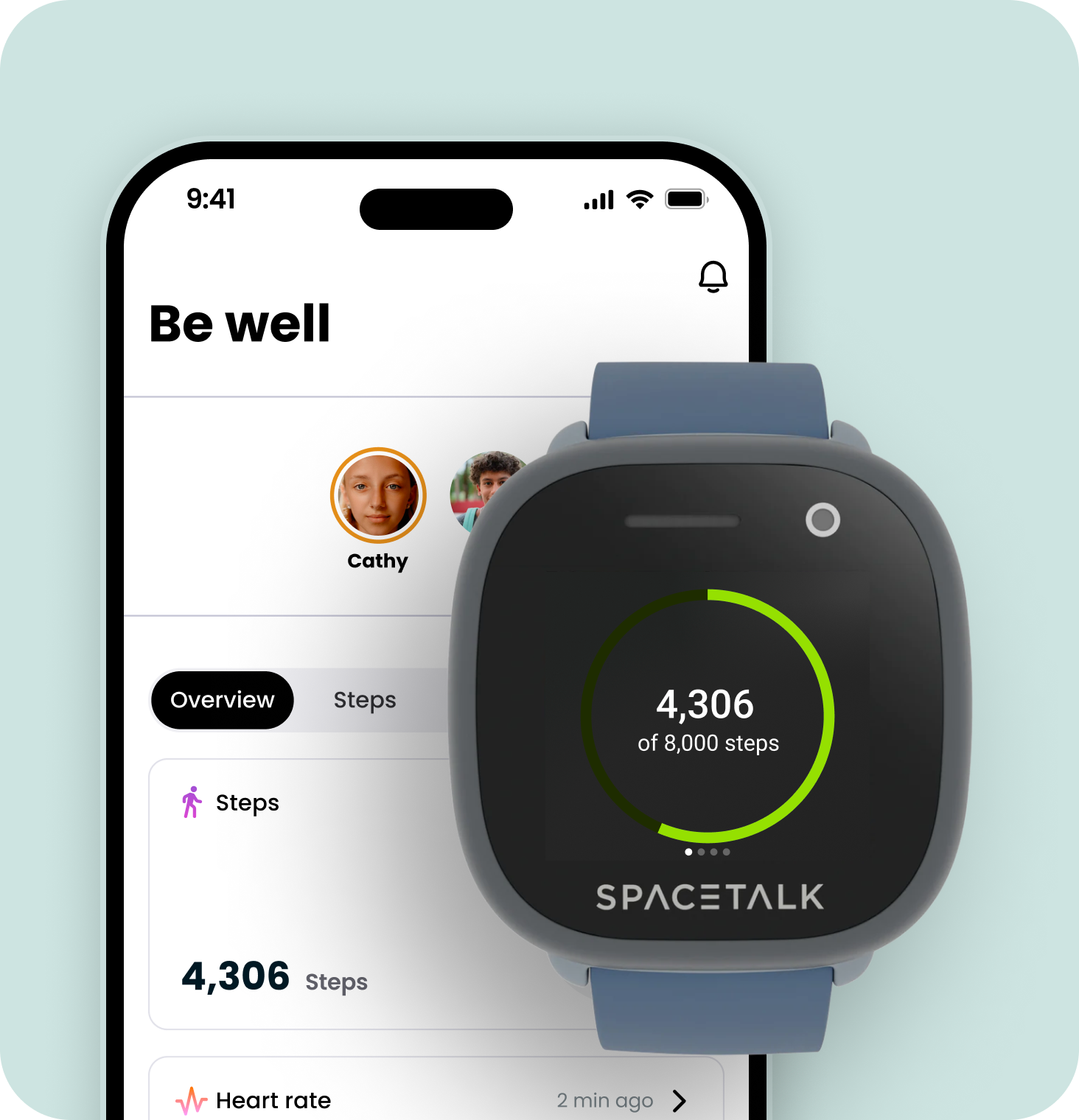
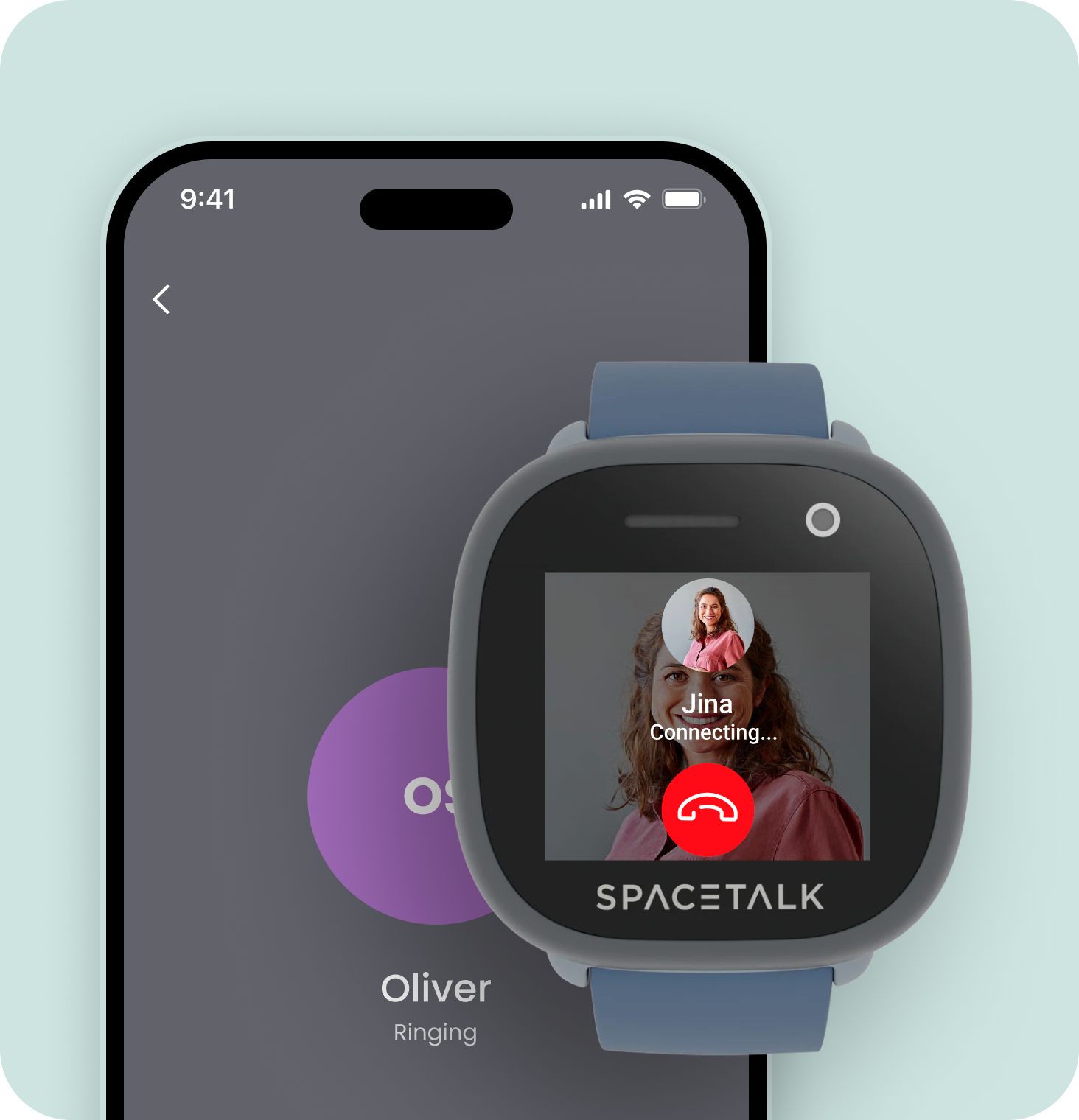
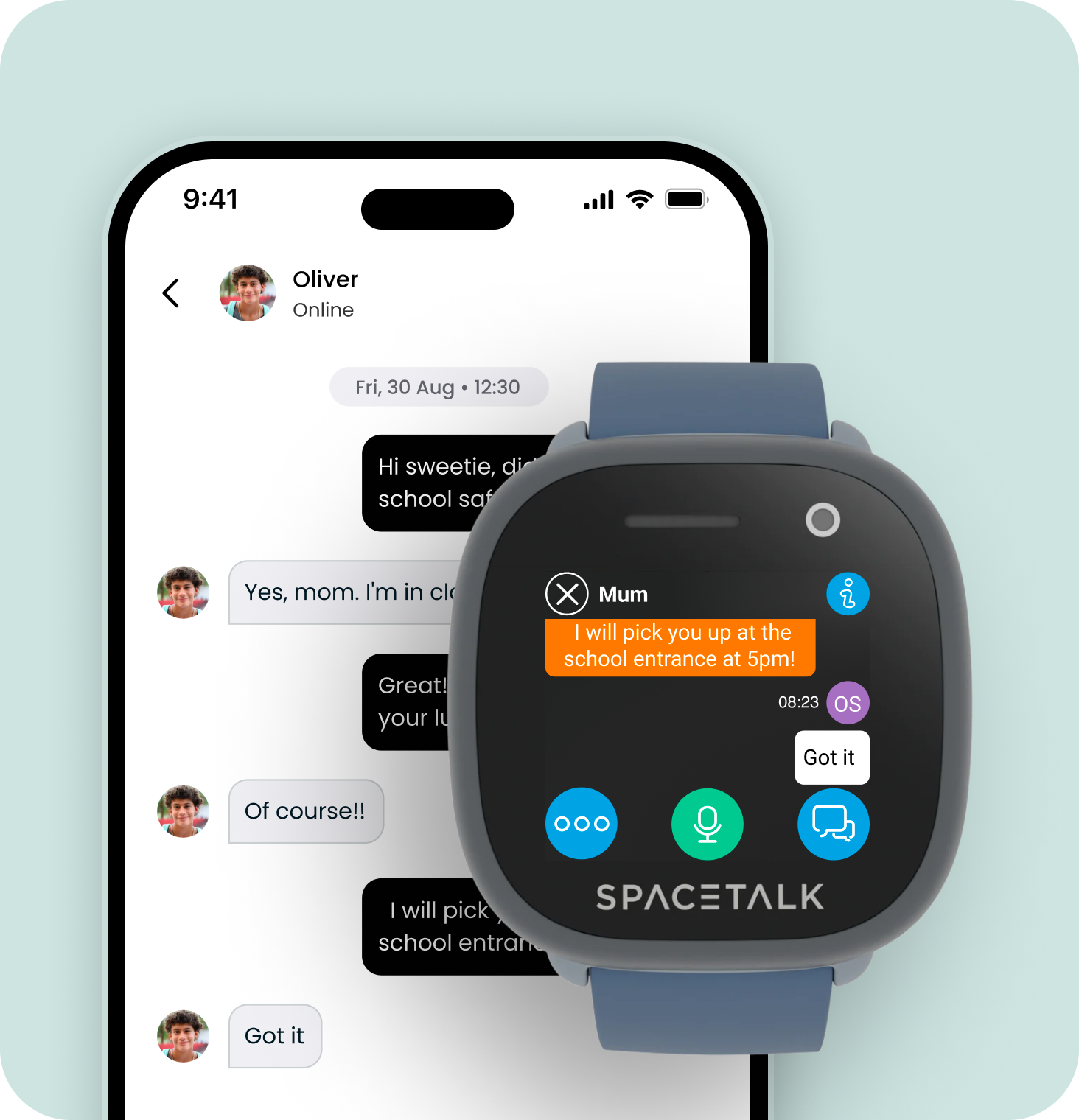
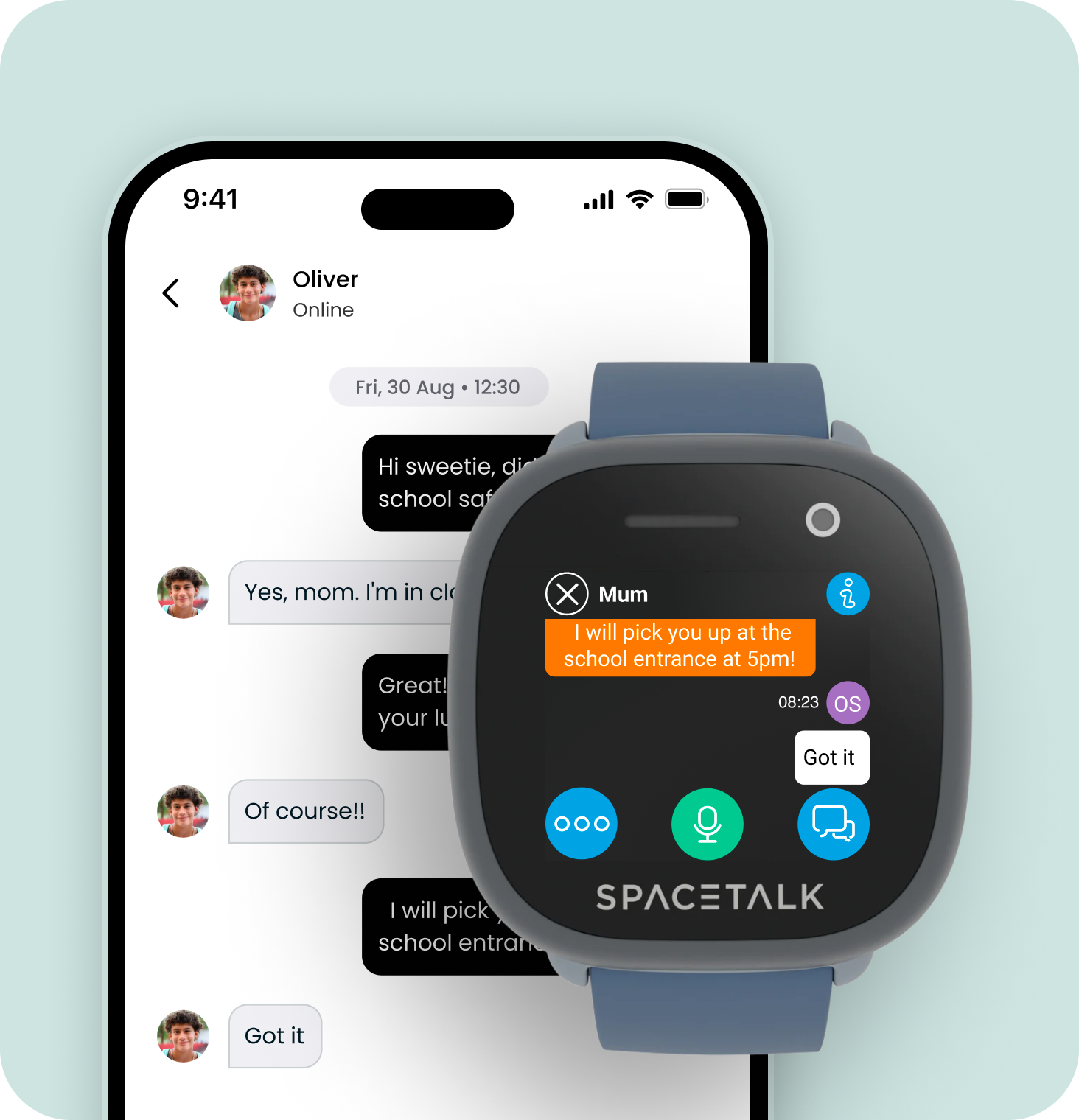
Trenger du hjelp?
Hvis du trenger ytterligere hjelp, hjelper kundesupportteamet vårt deg gjerne.